Page 1
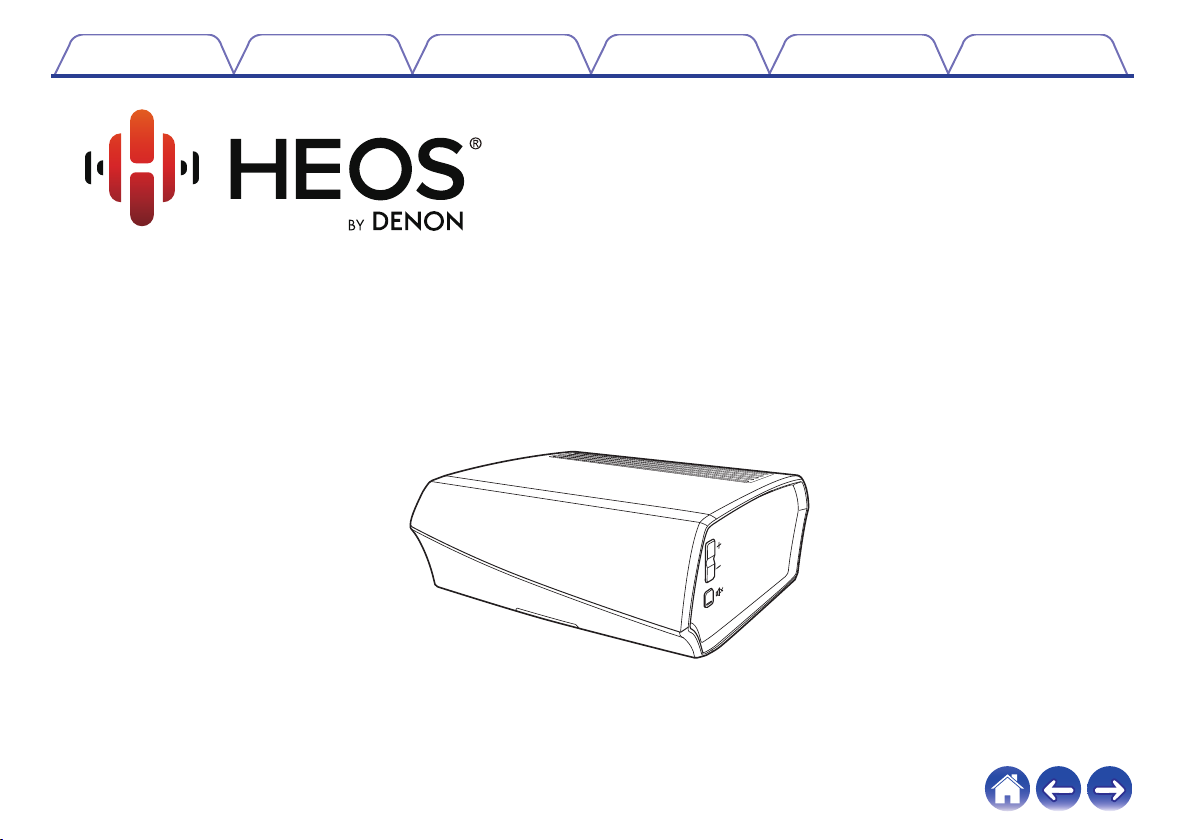
Содержание
.
Настройка Использование
Устранение неполадок
Индикатор состояния
Приложение
Беспроводной усилитель
Руководство пользователя
HEOS Amp HS2
.
1
Page 2
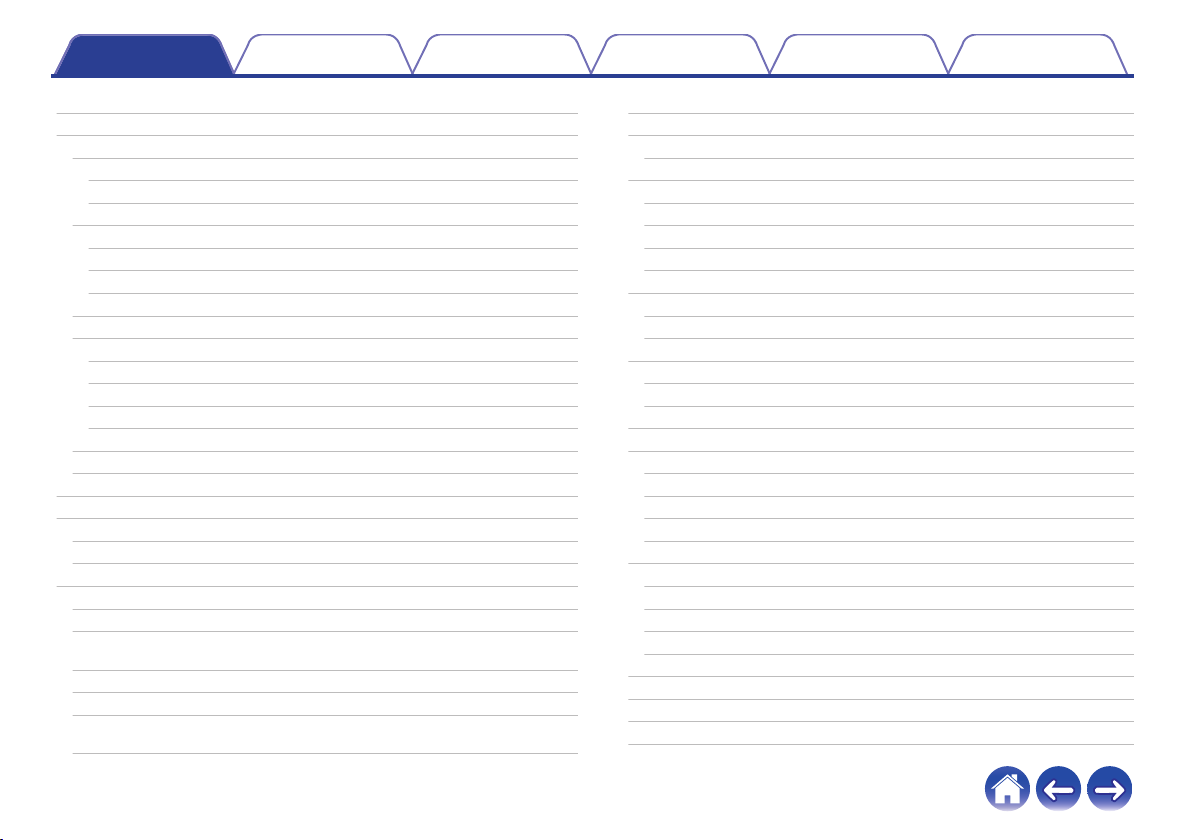
Содержание Настройка Использование
Содержание
Устранение неполадок
Индикатор состояния
Приложение
Введение
Вводная информация
Требования к системе
Требования к сети
Требования к системе управления
Сведения о HEOS Amp
Передняя панель
Элементы управления
Задняя панель
Размещение HEOS Amp
Подключение внешних устройств
Подсоединение акустической системы
Подключение к сабвуферу
Подключение к устройству воспроизведения звука
Подключение запоминающего устройства USB
Подключение питания HEOS Amp
Получение приложения HEOS
Настройка первого устройства HEOS Amp
Добавление устройств HEOS
Добавление проводных устройств HEOS
Добавление беспроводных устройств HEOS
Использование HEOS Amp
Выбор помещения
Прослушивание радио
Воспроизведение музыки, хранящейся на мобильном
устройстве
Воспроизведение музыки c сетевого ПК или NAS
Воспроизведение музыки с внешнего аудиоустройства
Обеспечение потока внешнего аудиоустройства к любому
устройству HEOS
10
11
12
13
13
14
14
15
16
16
17
18
18
18
19
19
20
20
21
22
23
5
Воспроизведение музыки с устройства USB
6
Воспроизведение музыки с устройства Bluetooth
6
6
7
8
9
Сопряжение устройства HEOS с Bluetooth-устройствами
Учетная запись HEOS
Что такое учетная запись HEOS?
Зачем нужна учетная запись HEOS?
Создание учетной записи HEOS
Изменение учетной записи HEOS
Воспроизведение музыки через потоковые музыкальные службы
Добавление музыкальной службы
Изменение настроек музыкальной службы
Управление входами
Изменение имен входов
Скрытие входа
Управление телефоном
Прослушивание одной и той же музыки в разных помещениях
Группирование помещений
Разгруппирование помещений
Группирование всех помещений (Режим вечеринки)
Разгруппирование всех помещений
Использование очереди в разделе now playing
Воспроизвести сейчас
Воспроизвести и Сменить Очередь
Воспроизвести следующий
Добавить в конец очереди
Перекомпонование очереди в разделе now playing
Удаление композиций из очереди воспроизведения
Удаление всех композиций из очереди воспроизведения
Сохранение списков воспроизведения
24
25
25
26
26
26
26
26
27
27
27
28
28
28
29
30
30
31
32
33
34
34
34
34
34
35
35
36
36
2
Page 3
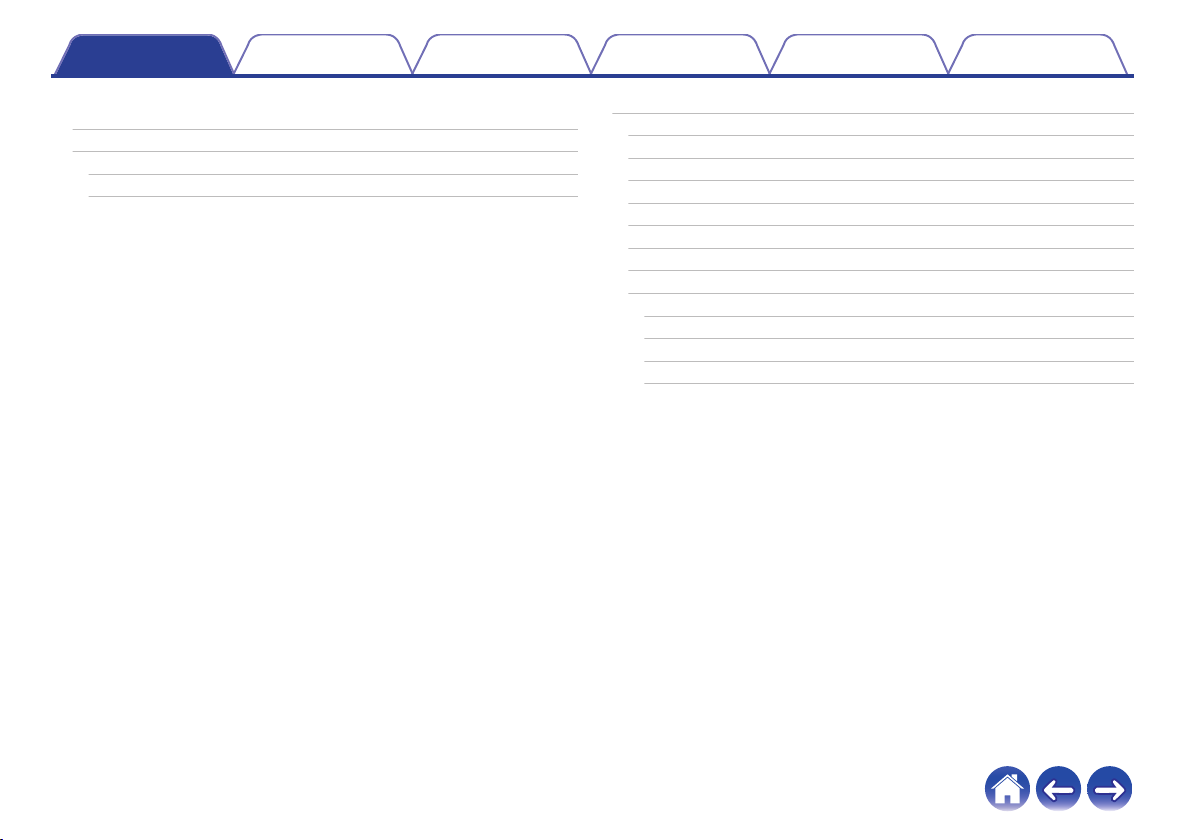
Содержание Настройка Использование
Устранение неполадок
Индикатор состояния
Приложение
Выполнение повтора и воспроизведения в случайном
порядке
Использование режима “Любимые”
Добавление в режим “Любимые HEOS”
Удаление радиостанции из режима “Любимые HEOS”
Выполнение регулировок
36
37
37
37
Изменение имени HEOS Amp
Изменение подключения к беспроводной сети
Регулировка эквалайзера
Регулировка баланса
Регулировка качества звука
Регулировка ограничения громкости
Регулировка яркости индикатора состояния
Расширенные параметры
Параметры сети
О беспроводном энергосбережении
Обновление системного программного обеспечения
О
38
38
38
39
39
39
40
40
41
41
41
42
42
3
Page 4
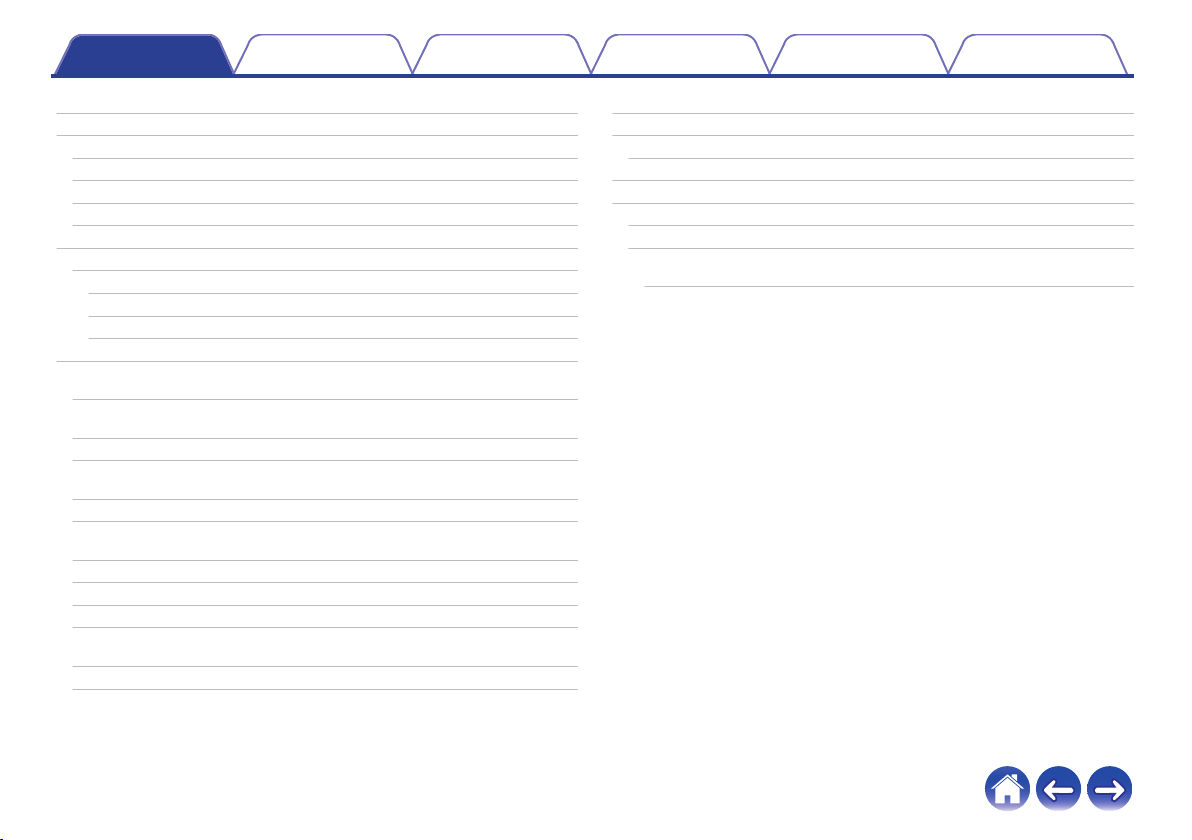
Содержание Настройка Использование
Устранение неполадок
Индикатор состояния
Приложение
Обновление системы
Дополнительные функции
Общий доступ к музыке на вашем мобильном устройстве
Беспроводная работа
Подтверждение диагностики
Сброс параметров управляющего приложения
Управление питанием
Режимы питания
Режим быстрого запуска
Режим глубокого ожидания
Выключен
Поиск и устранение основных неполадок
Мое устройство HEOS не подключается к сети с помощью
аудиокабеля
Не удается выполнить сопряжение мобильного устройства
Bluetooth с устройством HEOS
Не удается прослушать музыку через Bluetooth
Мое устройство HEOS выключается, и светодиодный
индикатор состояния мигает красным
Музыка иногда прекращается или запаздывает
Я слышу задержку при использовании входа внешнего
источника со своим ТВ
Я слышу искажения при использовании входа AUX
Подключение к сети WPS
Сброс устройства HEOS
Восстановление устройства HEOS до заводских настроек по
умолчанию
Обратитесь в компанию Denon
43
Таблица индикаторов состояния
44
Поддерживаемые типы файлов и кодеки
44
44
45
45
46
46
46
46
46
47
47
48
48
49
50
50
51
51
52
52
53
Поддерживаемые форматы аудио (оптический)
Технические характеристики
Информация
Товарные знаки
Лицензия
Информация о лицензии для ПО, используемого в
устройстве
54
61
61
62
65
65
66
66
4
Page 5
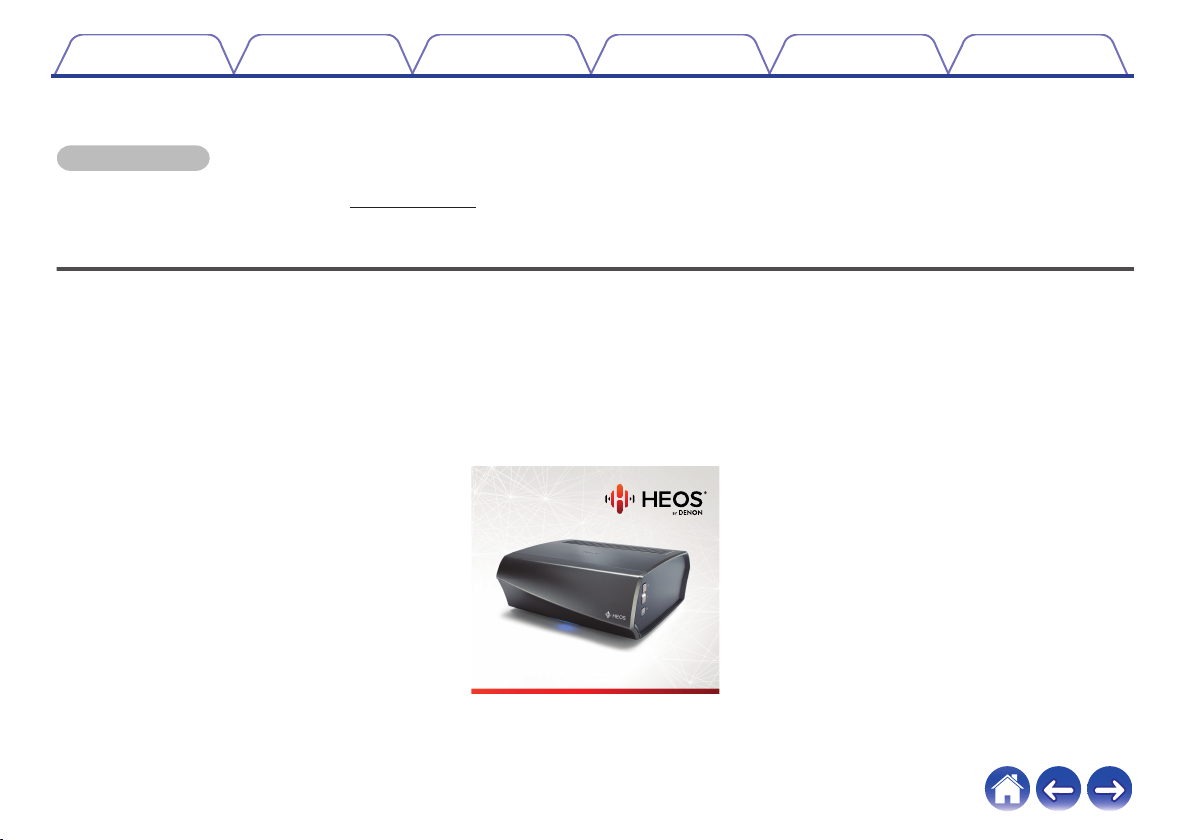
HEOS Amp QUICK START GUIDE
HS2
Содержание
Настройка Использование
Устранение неполадок
Индикатор состояния
Приложение
Благодарим Вас за приобретение данного изделия HEOS. Чтобы гарантировать его бесперебойную работу, пожалуйста, внимательно
прочтите настоящее руководство пользователя, прежде чем приступить к эксплуатации изделия.
ПРИМЕЧАНИЕ
ИНФОРМАЦИЯ, СОДЕРЖАЩАЯСЯ В ДАННОМ ДОКУМЕНТЕ, МОЖЕТ БЫТЬ ИЗМЕНЕНА БЕЗ УВЕДОМЛЕНИЯ.
0
Актуальную информацию см. на странице HEOSbyDenon.com
Введение
HEOS Amp является частью многокомнатной беспроводной звуковой системы HEOS, которая позволяет слушать любимую музыку в любой части Вашего
дома. Посредством имеющейся домашней сети и приложения HEOS, установленного на устройстве iOS или Android™, можно искать, выбирать и
прослушивать музыку как из Вашей собственной музыкальной библиотеки, так и из различных музыкальных потоковых интернет-служб.
Полноценное многокомнатное звучание: возможность воспроизводить разные композиции в нескольких помещениях или одну композицию
0
во всех помещениях
Быстрая и удобная настройка с использованием имеющейся домашней беспроводной сети
0
Лучший в отрасли показатель синхронизации звука между устройством HEOS – до микросекунды
0
Легендарное качество звучания Denon
0
Если у Вас мало времени, можно выполнить быструю настройку, следуя шагам, описанным в кратком руководстве пользователя HEOS
0
(поставляется с устройством HEOS), и совсем скоро Вы сможете насладиться превосходным звучанием любимой музыки.
.
Для получения более подробной информации о функциях и преимуществах Вашего устройства HEOS Amp ознакомьтесь с данным
Руководством пользователя.
5
Page 6
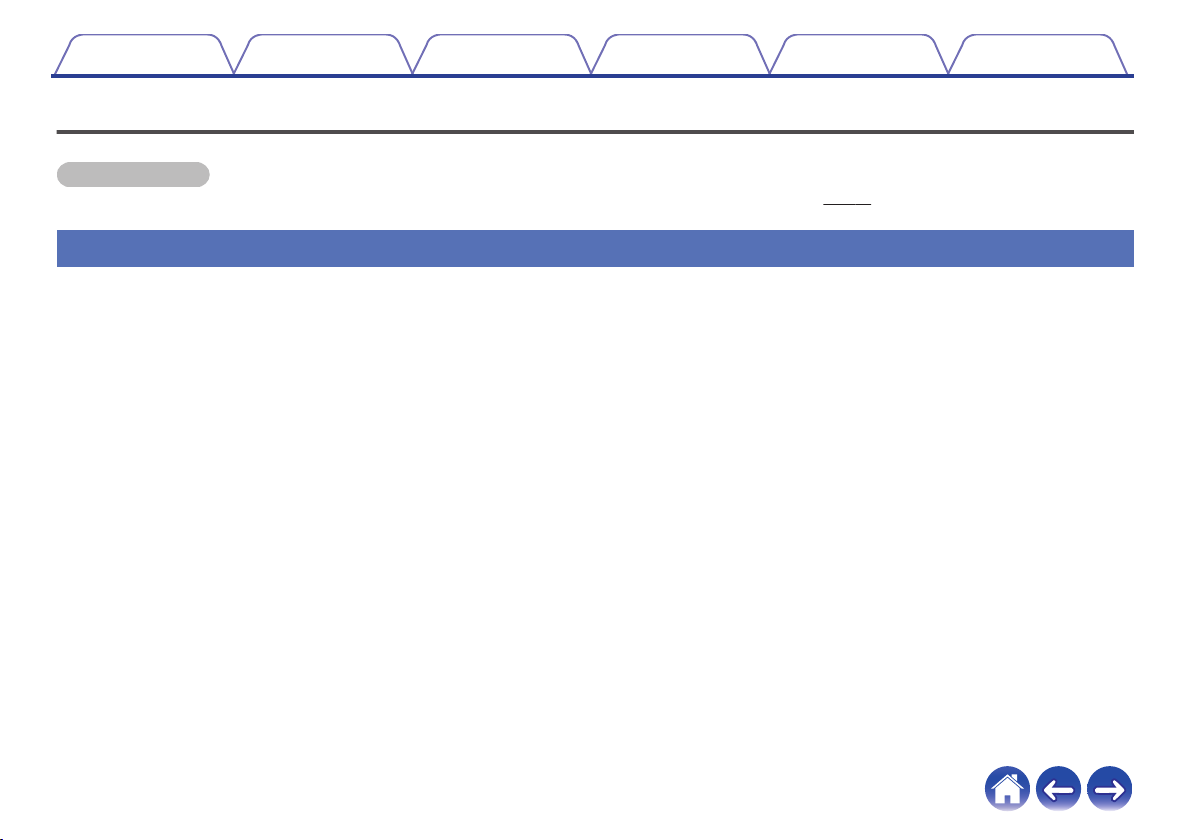
Содержание
Настройка Использование
Устранение неполадок
Индикатор состояния
Приложение
Вводная информация
ПРИМЕЧАНИЕ
Если Вы уже установили хотя бы одно устройство HEOS, перейдите к разделу “Добавление устройств HEOS” (v стр. 18).
0
Требования к системе
Перед началом установки первого устройства HEOS необходимо убедиться в понимании и выполнении некоторых основных требований.
Требования к сети
o
Беспроводной маршрутизатор - Для использования музыкальной системы HEOS необходима действующая беспроводная сеть (Wi-Fi) у
Вас дома. Если у Вас нет беспроводной сети, свяжитесь с местным продавцом Denon или компанией по розничной торговле электроникой,
которые помогут Вам в приобретении и установке оборудования для беспроводной сети у Вас дома.
Высокоскоростное интернет-соединение- HEOS подключается к Интернету для воспроизведения музыки из различных популярных
музыкальных интернет-служб. В HEOS также предусмотрена система обновления программного обеспечения; обновление
осуществляется посредством домашнего интернет-соединения. Соединения DSL, а также кабельные и оптоволоконные соединения
надежны и обеспечивают максимальное удобство использования системы. При слабом интернет-соединении, например при
использовании спутникового соединения, могут возникать перебои в работе.
6
Page 7
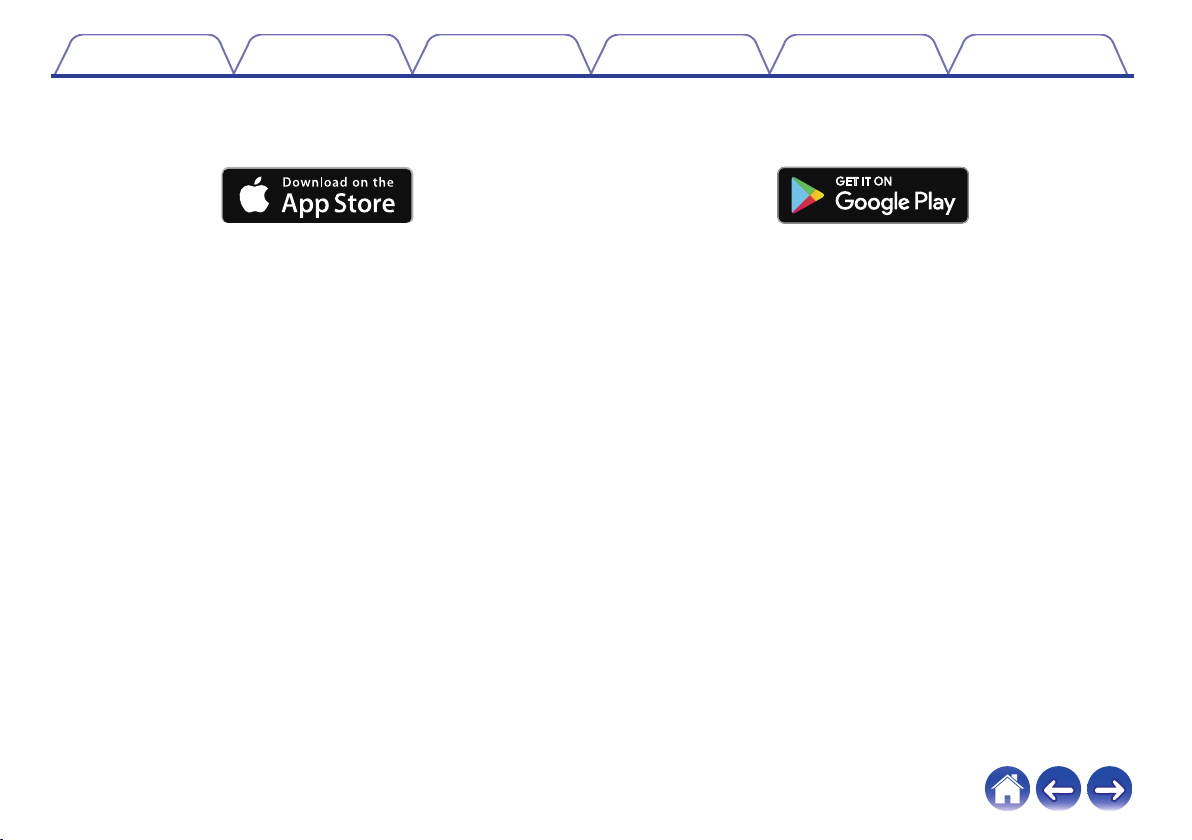
Содержание Настройка Использование
Требования к системе управления
o
Устранение неполадок
Индикатор состояния
Приложение
Беспроводной многокомнатной акустической системой HEOS можно управлять с помощью бесплатного приложения HEOS, установив его
на любом мобильном устройстве на базе iOS или Android, соответствующем следующим минимальным требованиям:
.
Минимальные требования к iOS
iOS 7.0 или более поздней версии
0
0
iPhone® 4 или более поздней версии
0
iPad® 2 или более поздней версии
0
iPod touch® (5-го поколения) или более поздней
версии
.
Минимальные требования к Android
ОС Android 4.0 или более поздней версии
0
Все разрешения
0
7
Page 8
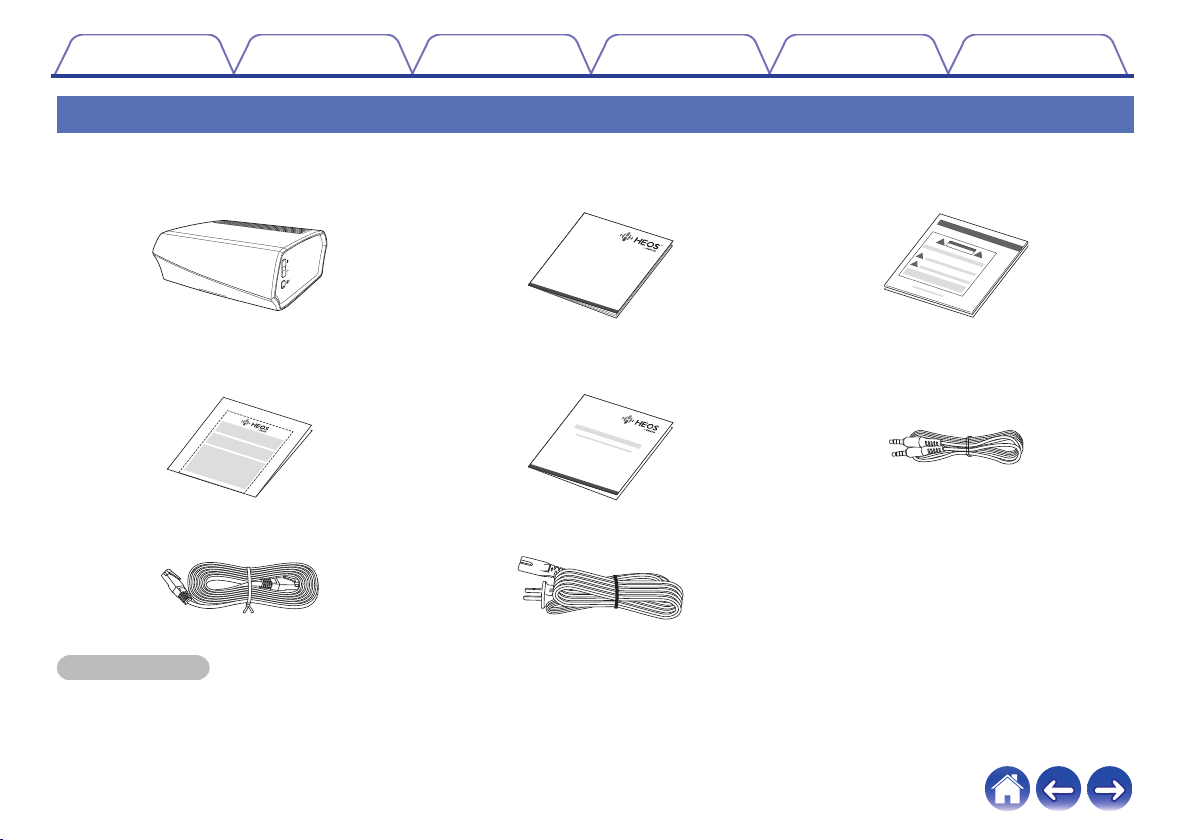
QUICK STRT GUIDE
Содержание Настройка Использование
Устранение неполадок
Индикатор состояния
Приложение
Сведения о HEOS Amp
Распакуйте HEOS Amp и убедитесь, что следующие позиции входят в комплект:
A HEOS Amp B Краткое руководство пользователя C Инструкции по технике безопасности
.
D Гарантия
(Только североамериканская модель)
.
E Расширенный план защиты
(Только североамериканская модель)
G Кабель Ethernet H Шнур питания
.
ПРИМЕЧАНИЕ
Используйте шнур питания, который поставляется с устройством.
0
.
.
F Аудиокабель/кабель настройки
.
.
.
8
Page 9
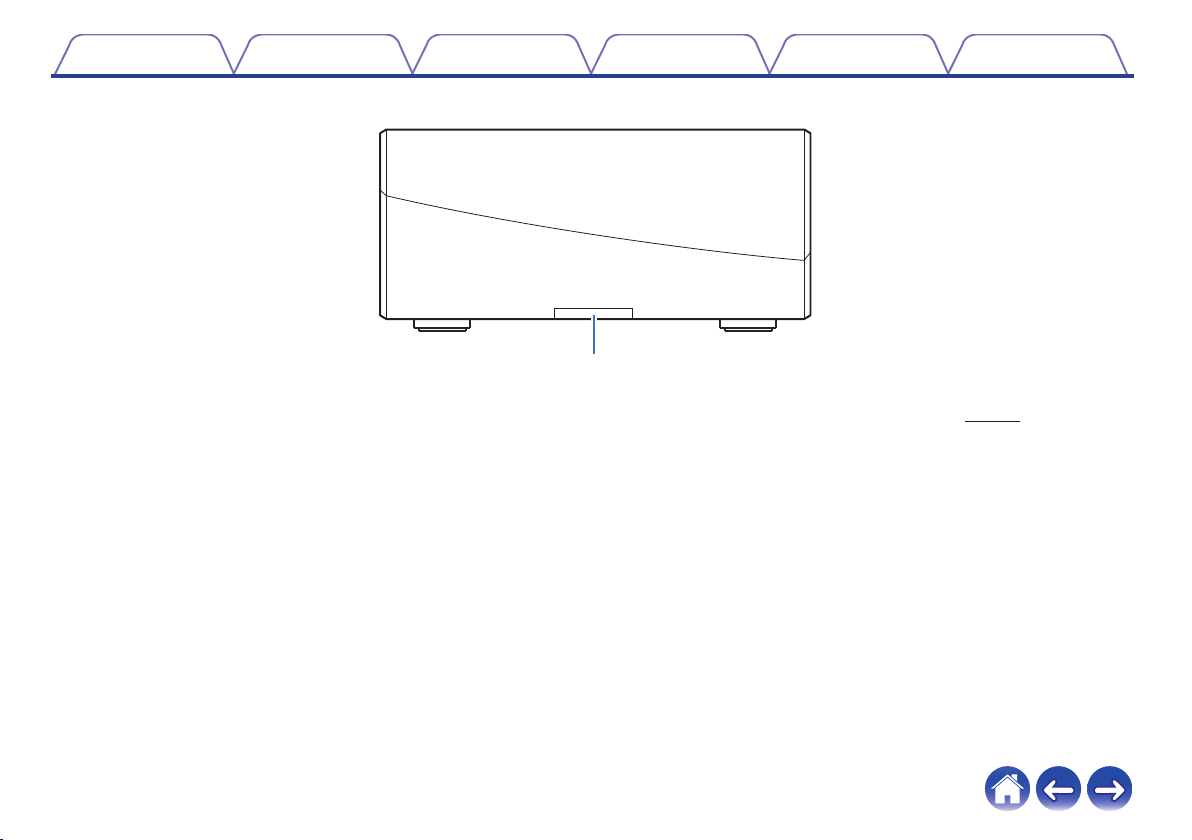
q
Содержание Настройка Использование
Передняя панель
o
.
Индикатор состояния
A
Для получения информации о значении цвета и состояния индикатора см. “Таблица индикаторов состояния”. (v
Устранение неполадок
Индикатор состояния
Приложение
стр. 54)
9
Page 10
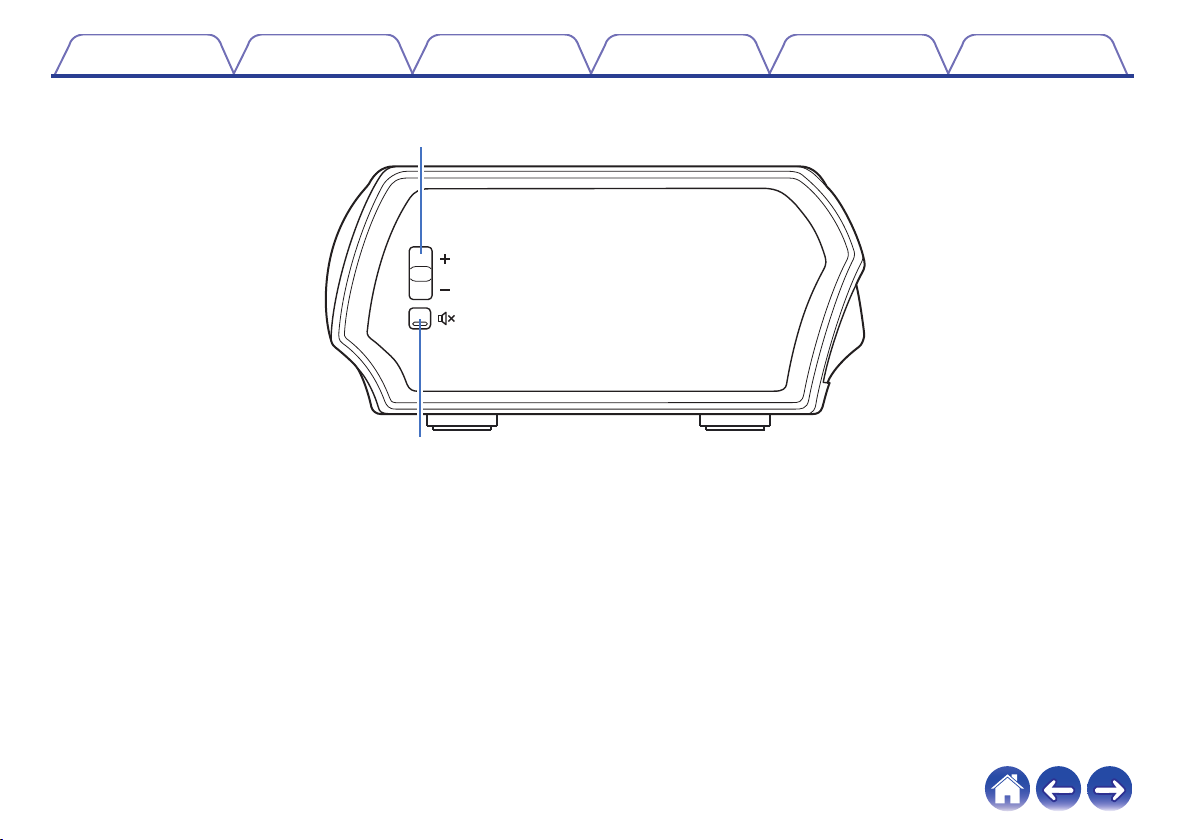
q
w
Содержание Настройка Использование
Элементы управления
o
.
Кнопки увеличения/уменьшения громкости (+, –)
A
Служит для регулировки уровня громкости устройства HEOS.
Кнопка отключения звука (:)
B
Служит для включения или отключения звука устройства HEOS.
Устранение неполадок
Индикатор состояния
Приложение
10
Page 11
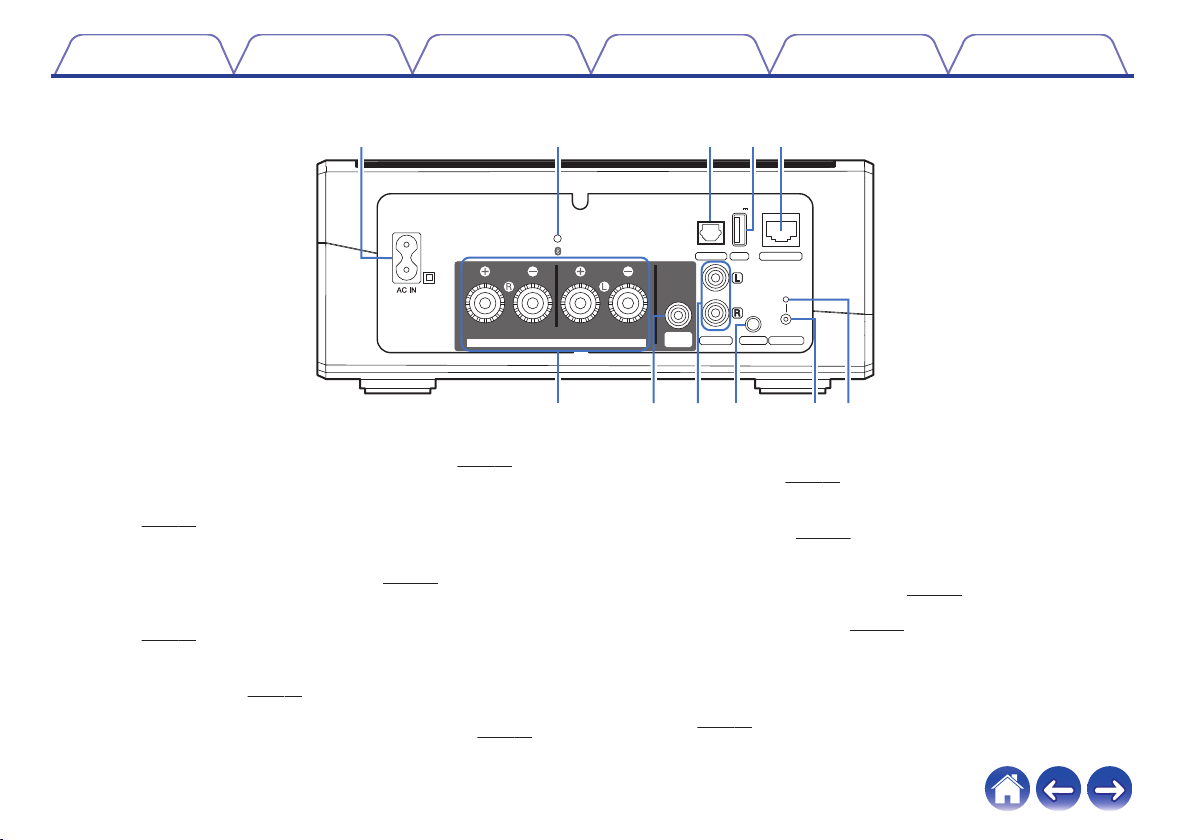
IMPEDANCE : 4㹼16
Ȑ
Class 2 Wiring
WOOFER
SUB
SPEAKERS
NETWORK
OPTICAL IN
USB
CONNECT
AUX IN
LINE IN
5V1A
q
y
u o Q
0
i
r tew
Q
1
Содержание
Задняя панель
o
Вход переменного тока (AC IN)
A
Служит для подключения шнура питания. (v стр. 16)
B
Кнопка Bluetooth (V)
Используется в настройках сопряжения Bluetooth.
(v
Вход цифрового звука (OPTICAL IN)
C
Служит для подключения аудиоустройств с помощью
цифрового оптического кабеля. (v стр. 14)
Вход USB (USB 5 V/1 A)
D
Служит для подключения устройств хранения USB.
(v стр. 15)
Разъем NETWORK
E
Служит для подключения данного устройства к проводной
сети Ethernet. (v стр. 18)
Разъемы для динамиков (SPEAKERS)
F
Используются для подключения динамиков. (v стр. 13)
стр. 25)
Настройка Использование
.
Устранение неполадок
Разъем для сабвуфера (SUBWOOFER)
G
Служит для подключения данного устройства к мощному
сабвуферу. (v
Аналоговые аудиоразъемы (LINE IN)
H
Служит для подключения аудиоустройств с помощью стерео
кабеля RCA. (v стр. 14)
Разъем AUX (AUX IN)
I
Служит для подключения аудиоустройств с помощью 1/8дюймового (3,5 мм) кабеля. (v стр. 14)
Используется для добавления устройства HEOS к
беспроводной сети. (v стр. 17)
Кнопка Подключить
J
Служит для настройки Wi-Fi.
Индикатор состояния подключения
K
Служит для отображения состояния данного устройства.
(v
стр. 54)
11
Индикатор состояния
стр. 14)
Приложение
Page 12
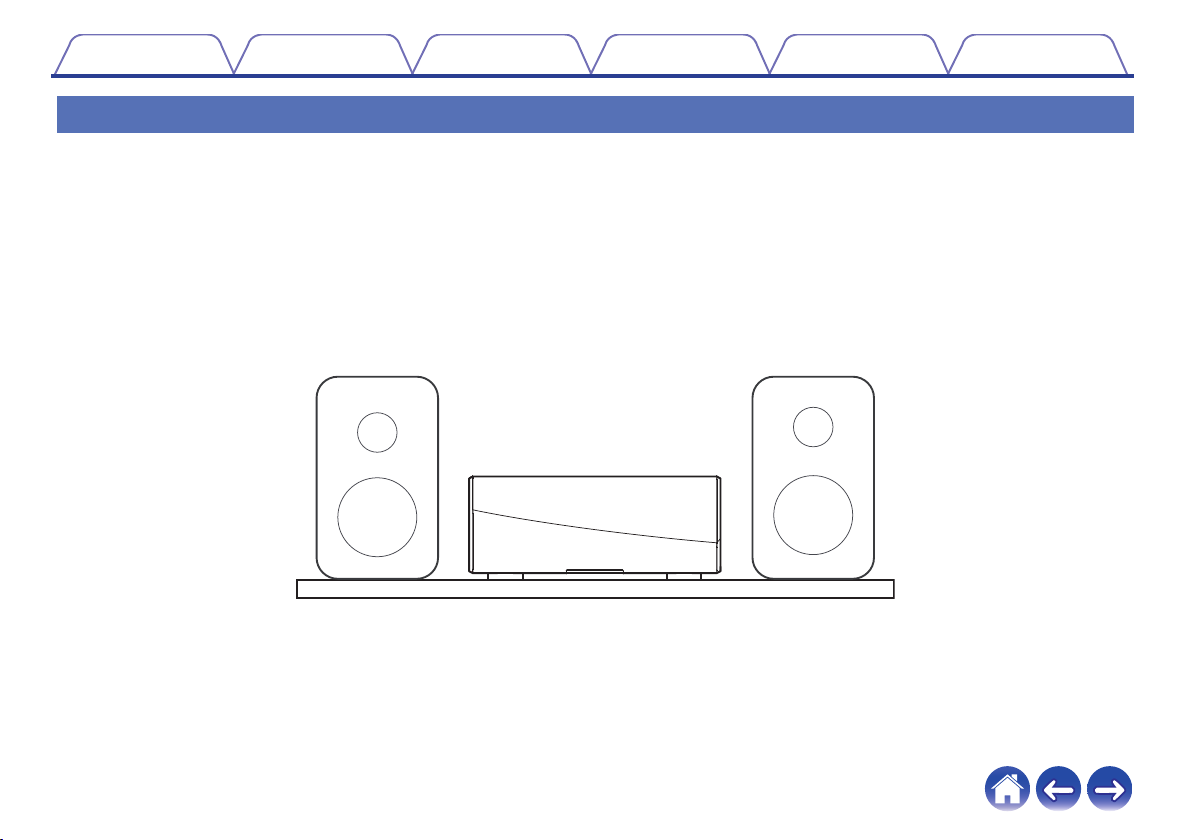
Содержание Настройка Использование
Устранение неполадок
Индикатор состояния
Приложение
Размещение HEOS Amp
НEOS Amp предназначен для добавления функциональности многокомнатного звука HEOS внешнему устройству, которое предлагает
усиление звука. Вы должны поместить HEOS Amp в удобное место рядом с колонками, к которым Вы их подключите.
Устройство HEOS Amp должно располагаться в диапазоне действия беспроводной сети.
0
Устройство HEOS Amp не является водопроницаемым. Не располагайте его возле источника воды и не оставляйте на улице под дождем
0
или снегом.
12
Page 13
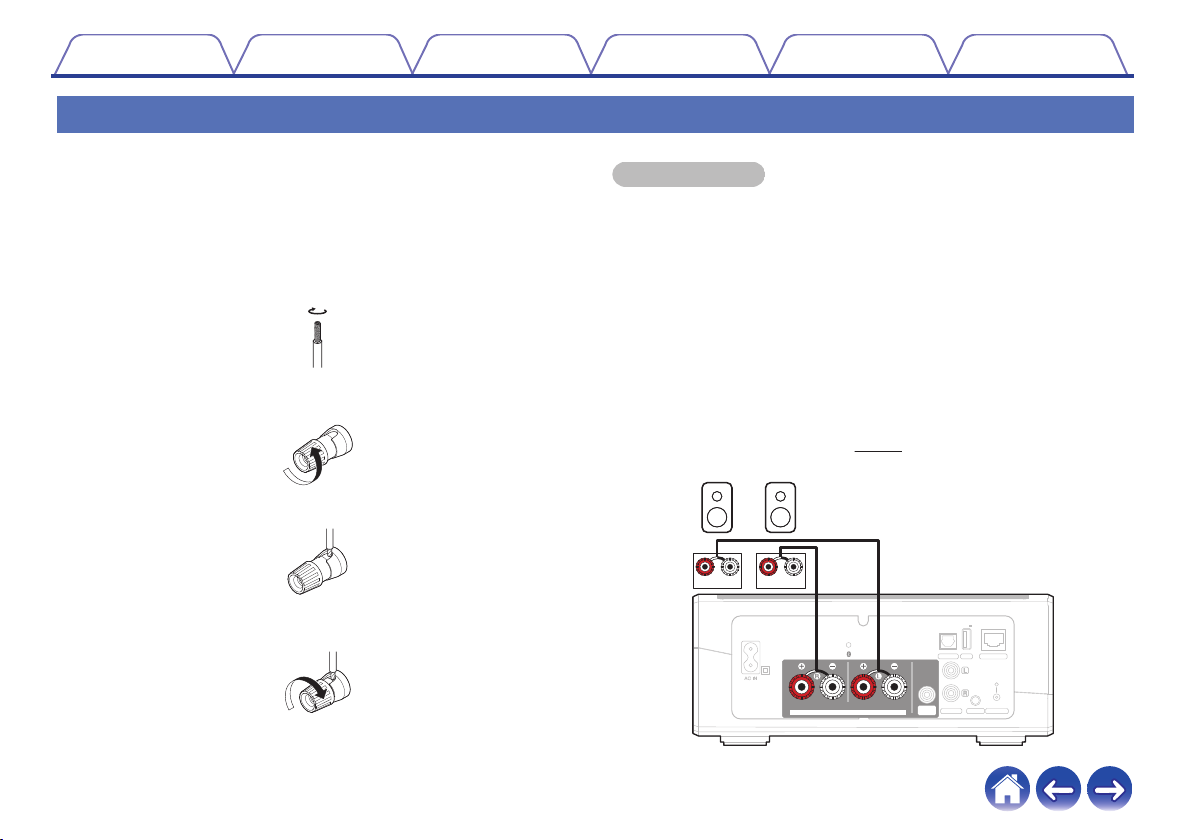
IMPEDANCE : 4㹼16
Ȑ
Class 2 Wiring
SPEAKERS
NETWORK
OPTICAL IN
USB
CONNECT
AUX IN
LINE IN
5V1A
WOOFER
SUB
wq
(R)
wq
(L)
Содержание
Настройка Использование
Подключение внешних устройств
Подсоединение акустической системы
o
Внимательно проверьте левый (Л) и правый (П) каналы и
полярность + (красный) и – (черный) на колонках,
присоединенных к устройству, и подключите каналы в
соответствии с указанной маркировкой.
Срежьте около 10 мм изоляции с провода колонок,
1
затем или крепко скрутите сердечник провода, или
воспользуйтесь клеммами для подключения.
.
На колонках поверните разъемы для подключения
2
против часовой стрелки и немного ослабьте их.
.
Вставьте кабель от колонок в разъемы.
3
Устранение неполадок
Индикатор состояния
Приложение
ПРИМЕЧАНИЕ
Перед подключением акустической системы отключите шнур питания
0
устройства из розетки. Выключите также все подсоединенные активные
сабвуферы.
Выполняйте подсоединение таким образом, чтобы центральные проводники
0
кабеля акустической системы не выступали из клеммы громкоговорителя.
Возможно срабатывание схемы защиты при соприкосновении центральных
проводников с задней панелью или при соприкосновении проводов + и друг с другом.
Запрещается прикасаться к клеммам акустической системы при
0
включенном сетевом шнуре. Это может привести к поражению
электрическим током.
Используйте динамики с сопротивлением от 4 до 16 Ω/Ом. Схема защиты
0
может быть активирована, если используются громкоговорители с
сопротивлением, не соответствующим указанному.
В зависимости от подключенных динамиков при прослушивании музыки с
0
высокой громкостью может активироваться схема защиты и выключится
питание (индикатор состояния мигает красным). В этом случае настройте
параметр “Лимит громкости”. (v стр. 40)
.
Поверните разъем на динамике по часовой стрелке,
4
чтобы затянуть его.
.
.
13
Page 14
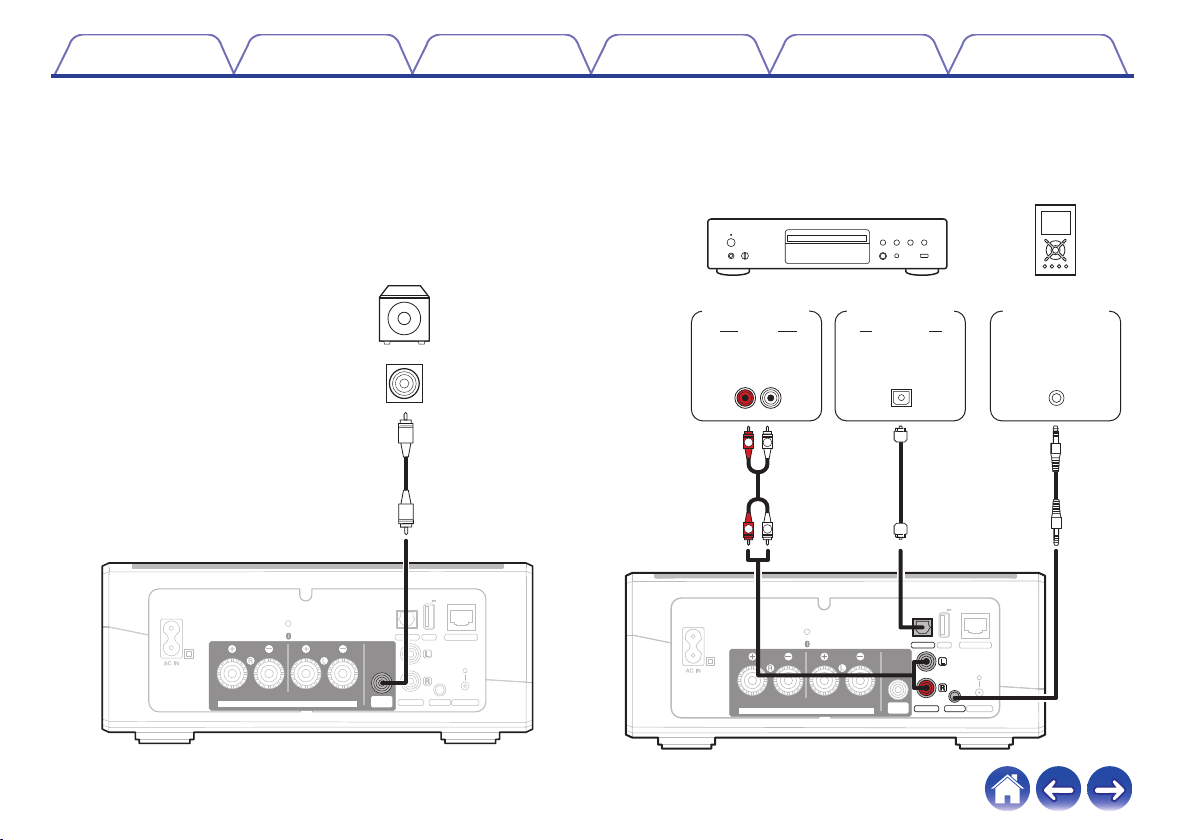
IMPEDANCE : 4㹼16
Ȑ
Class 2 Wiring
SPEAKERS
NETWORK
OPTICAL IN
USB
CONNECT
AUX IN
LINE IN
5V1A
WOOFER
SUB
IN
Сабвуфер со
встроенным
усилителем
IMPEDANCE : 4㹼16
Ȑ
Class 2 Wiring
WOOFER
SUB
SPEAKERS
NETWORK
OPTICAL IN
USB
CONNECT
AUX IN
LINE IN
5V1A
R
L
R
L
AUDIO
AUDIO
RL
OUT
OUT
OPTICAL
AUDIO
HEADPHONE
Портативн
ый звук
Цифровое
устройство
Аналоговое
устройство
Содержание
Настройка Использование
Устранение неполадок
Индикатор состояния
Приложение
Подключение к сабвуферу
o
Подсоедините вывод SUB WOOFER к вводу мощного сабвуфера
или усилителю сабвуфера.
Подключение к устройству
o
воспроизведения звука
Подсоедините ввод LINE IN, AUX IN или OPTICAL IN к устройству
воспроизведения аудио (CD-плеер, портативный музыкальный
плеер и т. д...) с помощью соответствующих кабелей.
.
14
Page 15
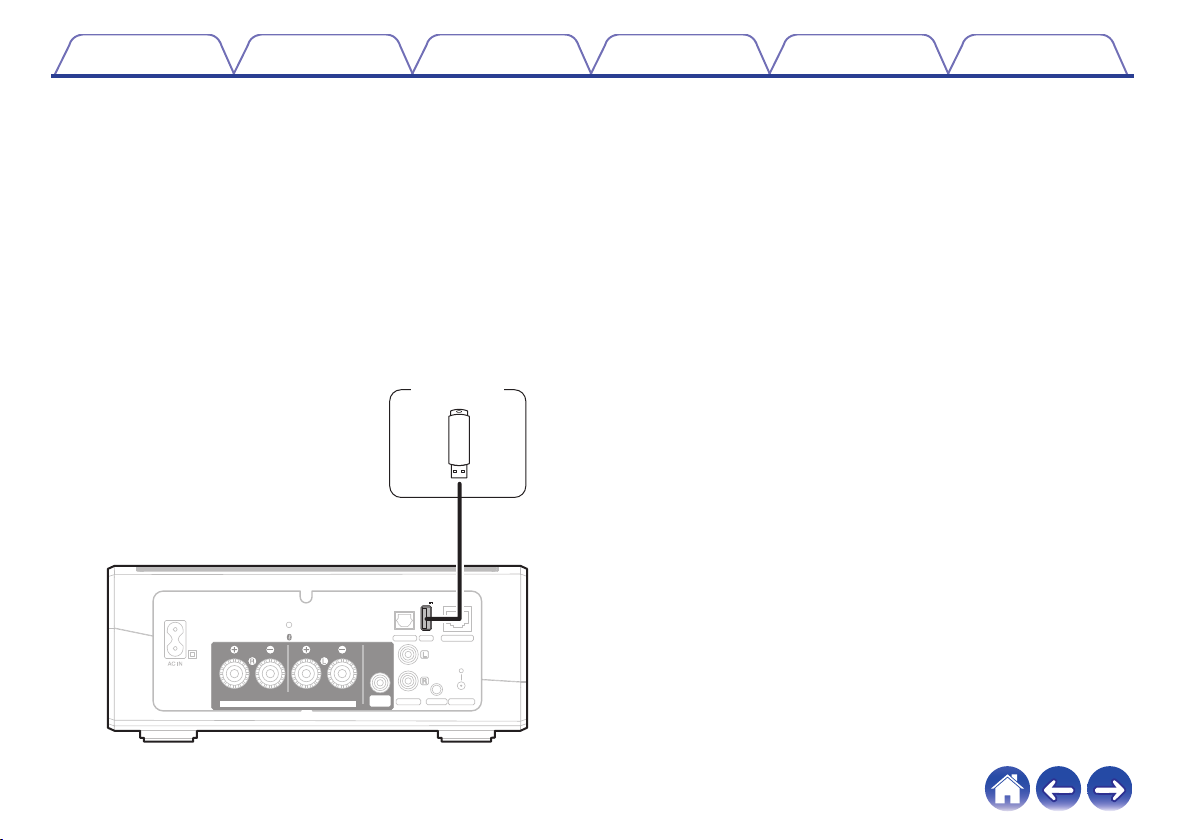
IMPEDANCE : 4㹼16
Ȑ
Class 2 Wiring
WOOFER
SUB
SPEAKERS
NETWORK
OPTICAL IN
USB
CONNECT
AUX IN
LINE IN
5V1A
Запоминающее
устройство USB
Содержание
Подключение запоминающего устройства
o
Настройка Использование
USB
Подключите отформатированное запоминающее устройство USB
FAT32, содержащее цифровые музыкальные файлы, к
свободному USB-порту.
Устранение неполадок
Индикатор состояния
Приложение
15
Page 16
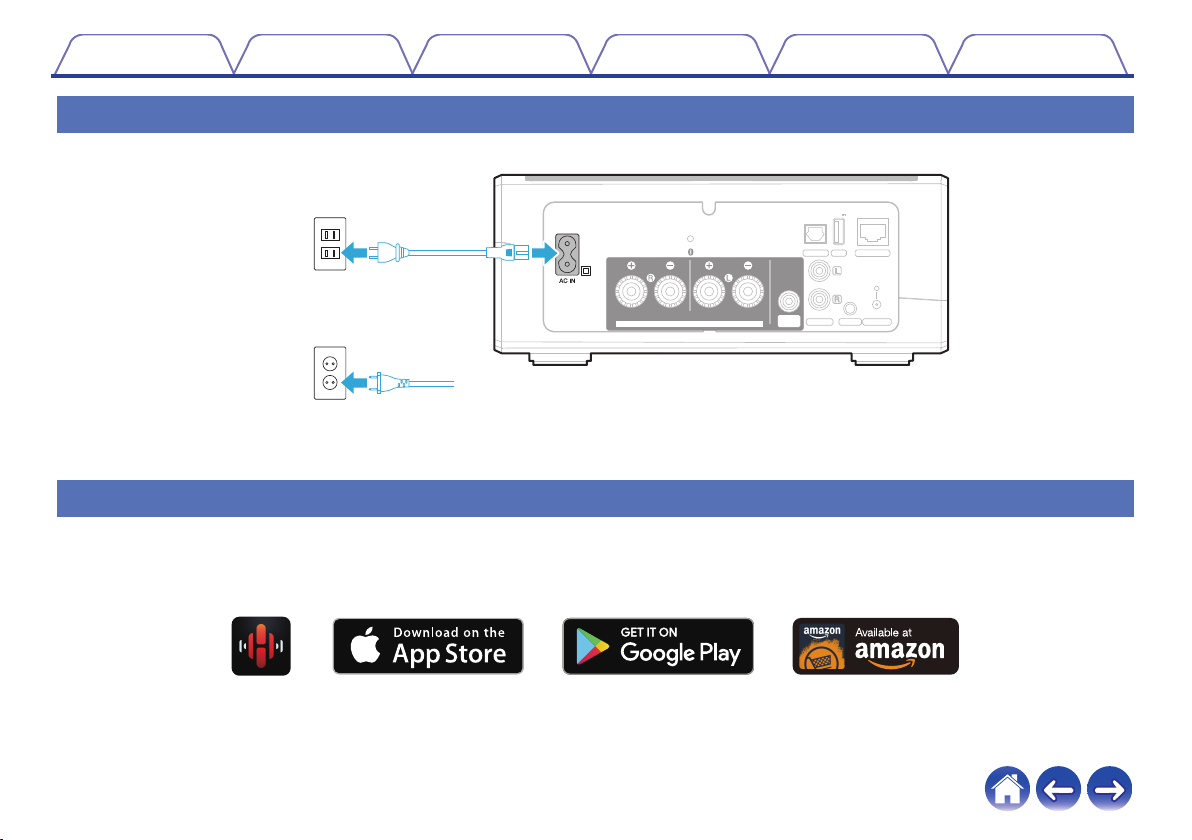
IMPEDANCE : 4㹼16
Ȑ
Class 2 Wiring
WOOFER
SUB
SPEAKERS
NETWORK
OPTICAL IN
USB
CONNECT
AUX IN
LINE IN
5V1A
Для Северной Америки
(120 В переменного тока, 60 Гц)
для Европы
(220–240 В пер. тока, 50/60 Гц)
Содержание
Настройка Использование
Устранение неполадок
Индикатор состояния
Приложение
Подключение питания HEOS Amp
Подсоедините входящий в комплект шнур питания к задней части HEOS Amp и вставьте вилку в розетку.
.
Получение приложения HEOS
Приложение HEOS является главным инструментом для использования системы HEOS. С помощью Вашего мобильного устройства и
приложения HEOS можно настраивать, просматривать, изучать и управлять Вашей системой HEOS прямо из Вашей ладони из любой точки
дома.
Загрузите приложение HEOS для iOS или Android, набрав “HEOS by Denon” в строке поиска магазинов App StoreSM, Google Play™ или Amazon.
.
С целью усовершенствования технические характеристики и конструкция могут изменяться без уведомления.
16
Page 17
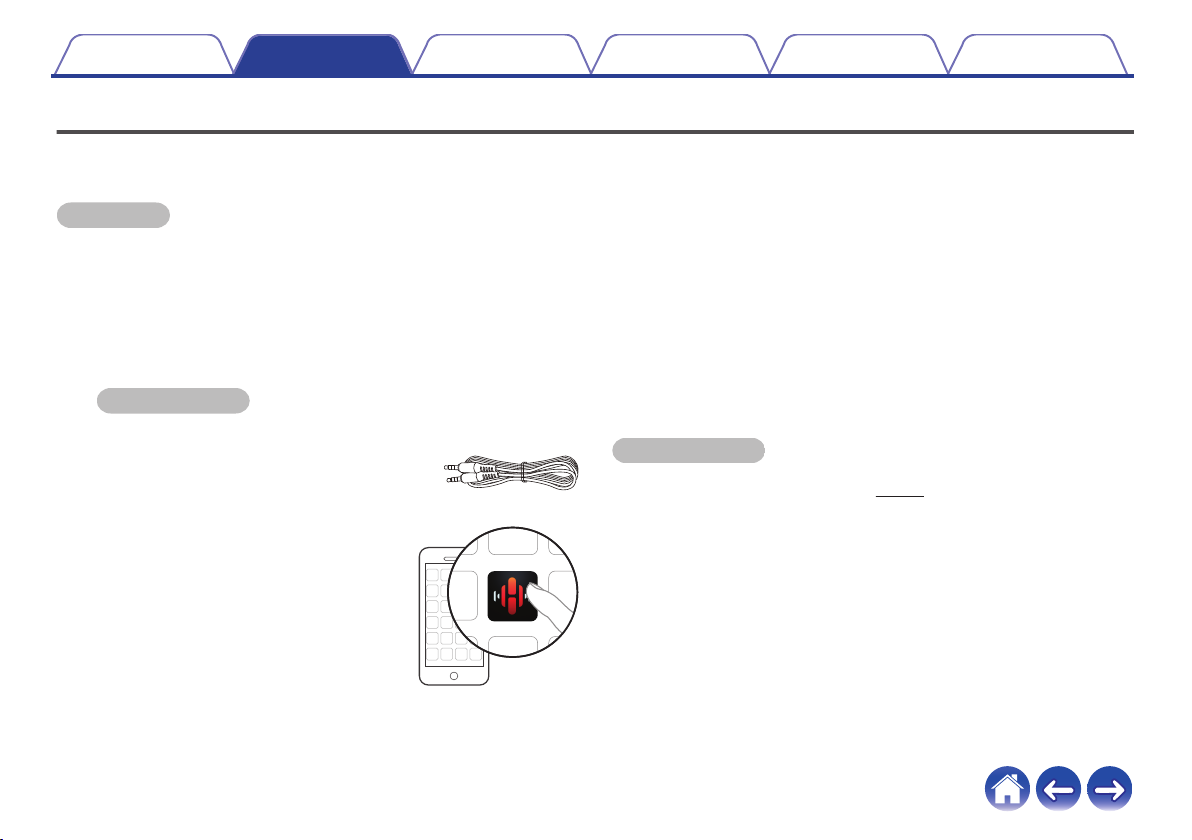
Содержание Настройка Использование
Настройка
Устранение неполадок
Индикатор состояния
Приложение
Настройка первого устройства HEOS Amp
После размещения HEOS Amp в помещении, предназначенном для прослушивания и загрузки приложения HEOS, можно начинать настройку
HEOS Amp для воспроизведения музыки. Процесс настройки включает в себя несколько простых шагов для подключения HEOS Amp к
существующей домашней сети:
Внимание
При подключении HEOS Amp к беспроводной сети кабель Ethernet подключать НЕ НУЖНО. При подключении HEOS Amp к проводной сети
0
следует использовать кабель Ethernet, чтобы подключить HEOS Amp к сети или маршрутизатору.
Убедитесь, что Ваше мобильное устройство
1
подключено к беспроводной сети (к той же сети, к
которой необходимо подключить HEOS Amp).
Это можно проверить в разделе Параметры - Wi-Fi в меню
настроек устройства iOS или Android.
ПРИМЕЧАНИЕ
Если ваша беспроводная сеть защищена, убедитесь, что вы знаете
0
пароль для подключения.
Убедитесь, что аудиокабель/кабель
2
настройки, входящий в комплект,
находится под рукой.
На мобильном устройстве
3
запустите приложение HEOS.
Коснитесь кнопки “Установить сейчас” в верхней
4
части экрана.
Следуя инструкциям, добавьте HEOS Amp к
5
беспроводной сети.
Параметры Wi-Fi из Вашего мобильного устройства будут
скопированы в HEOS Amp через аудиокабель.
ПРИМЕЧАНИЕ
При возникновении проблем с подключением устройства HEOS перейдите в
0
раздел “Устранение неполадок”. (v стр. 47)
17
Page 18
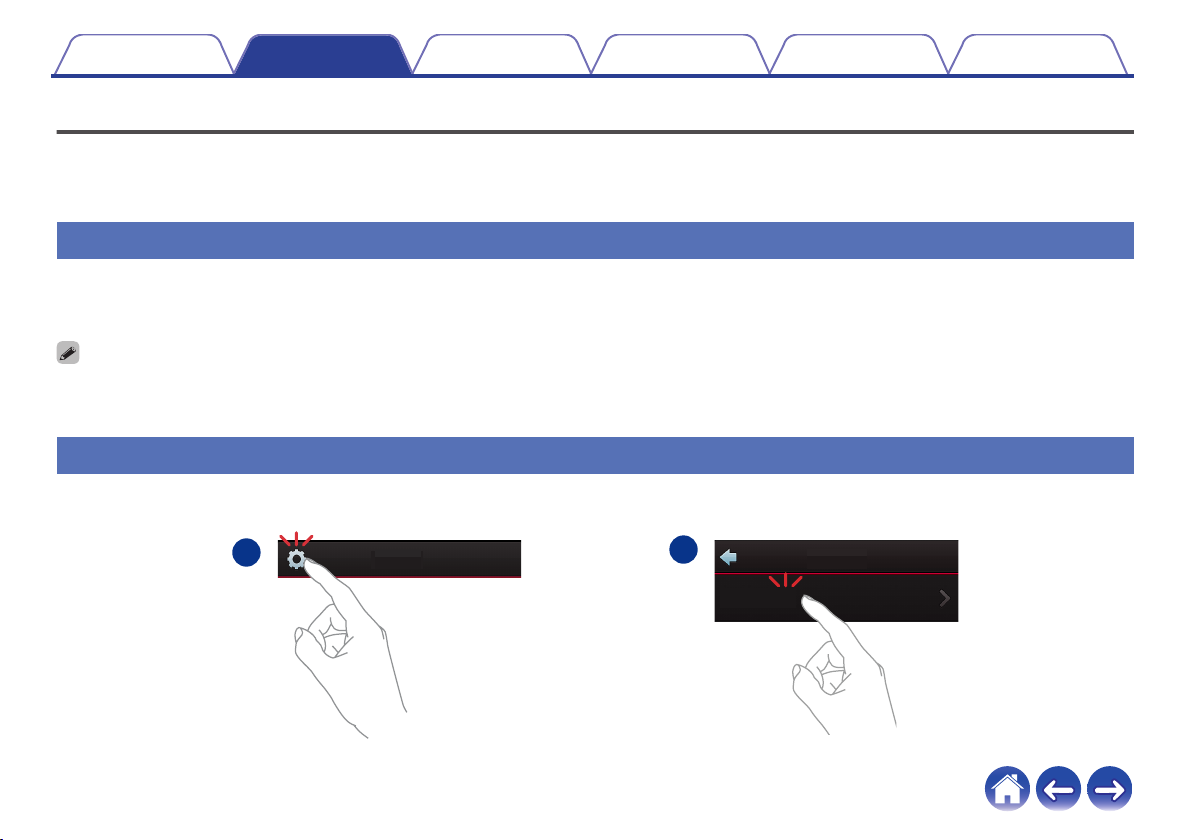
1
2
Music
Добавить устройство
Параметры
Музыка
Содержание
Настройка Использование
Устранение неполадок
Индикатор состояния
Приложение
Добавление устройств HEOS
Беспроводная многокомнатная акустическая система HEOS представляет собой систему с полноценным многокомнатным звучанием, которая автоматически
синхронизирует воспроизведение звука между несколькими устройствами HEOS таким образом, что звук, воспроизводимый в разных помещениях, идеально
синхронизируется и дарит непревзойденные впечатления от прослушивания!К системе HEOS можно добавить до 32 устройств.
Добавление проводных устройств HEOS
Просто подключите устройства HEOS к домашней сети с помощью кабеля Ethernet, и устройства HEOS появятся в приложении HEOS в
качестве нового помещения на экране “Помещения”.
Для удобства можно присвоить устройству имя, чтобы указать, в каком помещении устройства HEOS размещены.
Используйте только защищенный кабель STP или кабель ScTP LAN; данные кабели можно приобрести в любом магазине электроники (рекомендуется
0
выбирать кабель категории 5 или выше).
Не подключайте сетевой разъем непосредственно к порту ЛВС или разъему Ethernet на компьютере.
0
Добавление беспроводных устройств HEOS
К устройствам HEOS можно добавлять дополнительные беспроводные устройства HEOS, выбрав “Добавить устройство” в меню параметров
приложений HEOS и следуя инструкциям:
.
18
Page 19
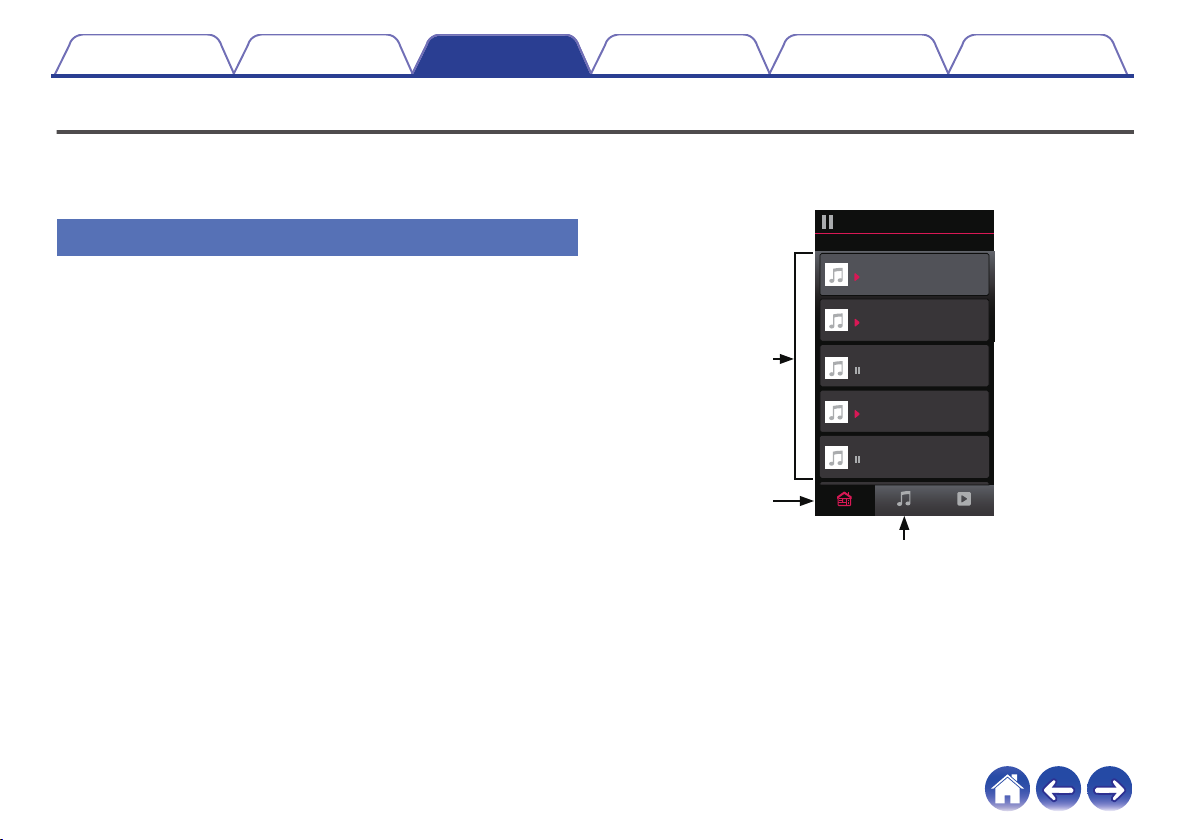
1
2
3
Воспроизведение
МузыкаПомещения
Song Name 5
Song Name 4
Song Name 3
Song Name 2
Song Name 1
Outside
Bedroom
Dining
Living
Kitchen
Помещения
Содержание
Настройка Использование
Использование
Устранение неполадок
Индикатор состояния
Приложение
Использование HEOS Amp
Как только устройство HEOS будет подключено к сети и приложение HEOS установлено на вашем мобильном устройстве, можно приступить к
использованию системы и наслаждаться любимой музыкой. Вы можете слушать разные композиции в каждой комнате или воспроизводить
одну и ту же музыку с идеальной синхронизацией во всех комнатах. Вам решать!
Выбор помещения
Если у вас более одного устройства HEOS, необходимо указать в
системе HEOS, каким устройством Вы хотите управлять:
Коснитесь вкладки “Помещения”.
1
Выберите комнату, которой необходимо управлять.
2
Нажмите вкладку “Музыка” и выберите источник
3
воспроизведения или вкладку “Воспроизведение”,
чтобы начать управление содержимым,
воспроизводимым в выбранном помещении.
.
19
Page 20

Аудиосигнал
Аудиосигнал
Содержание
Настройка Использование
Устранение неполадок
Индикатор состояния
Приложение
Прослушивание радио
С помощью радиослужбы TuneIn в системе HEOS можно получить
доступ к более чем 100 000 бесплатных интернет-радиостанций по
всему миру. Просто выберите логотип TuneIn в основном меню
“Музыка”, просмотрите список из 100 000 станций, тщательно
организованных по популярным категориям, и выберите станцию,
соответствующую Вашему настроению.
ПРИМЕЧАНИЕ
Если у вас есть учетная запись TuneIn, можно войти в службу TuneIn в меню
0
Параметры – Музыкальные источники – TuneIn и получить доступ ко всем
станциям “Избранное” TuneIn.
Воспроизведение музыки,
хранящейся на мобильном
устройстве
Коснитесь вкладки “Музыка”.
1
Выберите “Этот смартфон/iPhone/iPod/iPad”.
2
Выполните поиск музыки в телефоне и выберите
3
композиции для воспроизведения.
.
.
20
Page 21
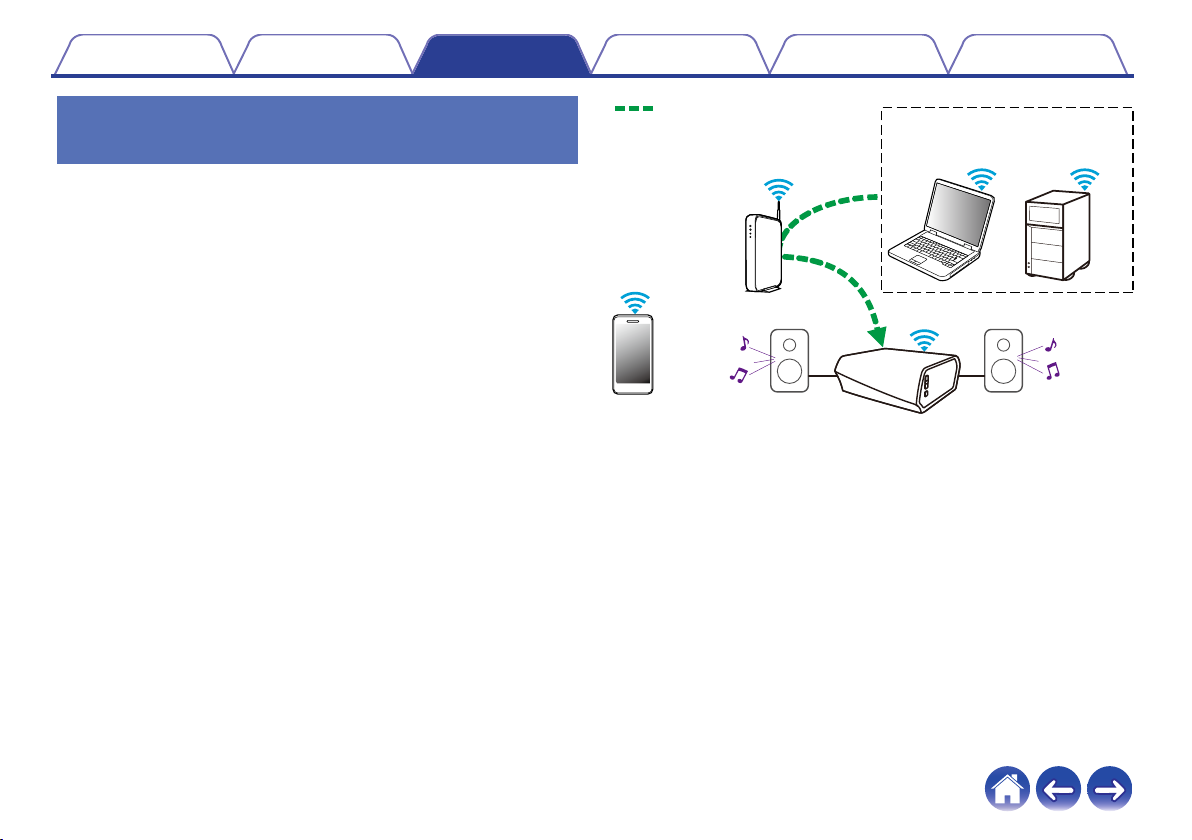
NAS (сетевого
хранилища
данных)
ПК
Аудиосигнал
Содержание
Настройка Использование
Воспроизведение музыки c сетевого
ПК или NAS
На вкладке “Музыка” выберите пункт
1
“Музыкальные сервера”.
Выберите имя подключенного к сети ПК или
2
сервера NAS (Network Attached Storage).
Выполните поиск музыки на ПК/NAS и выберите
3
композиции для воспроизведения.
Устранение неполадок
.
Индикатор состояния
Приложение
21
Page 22
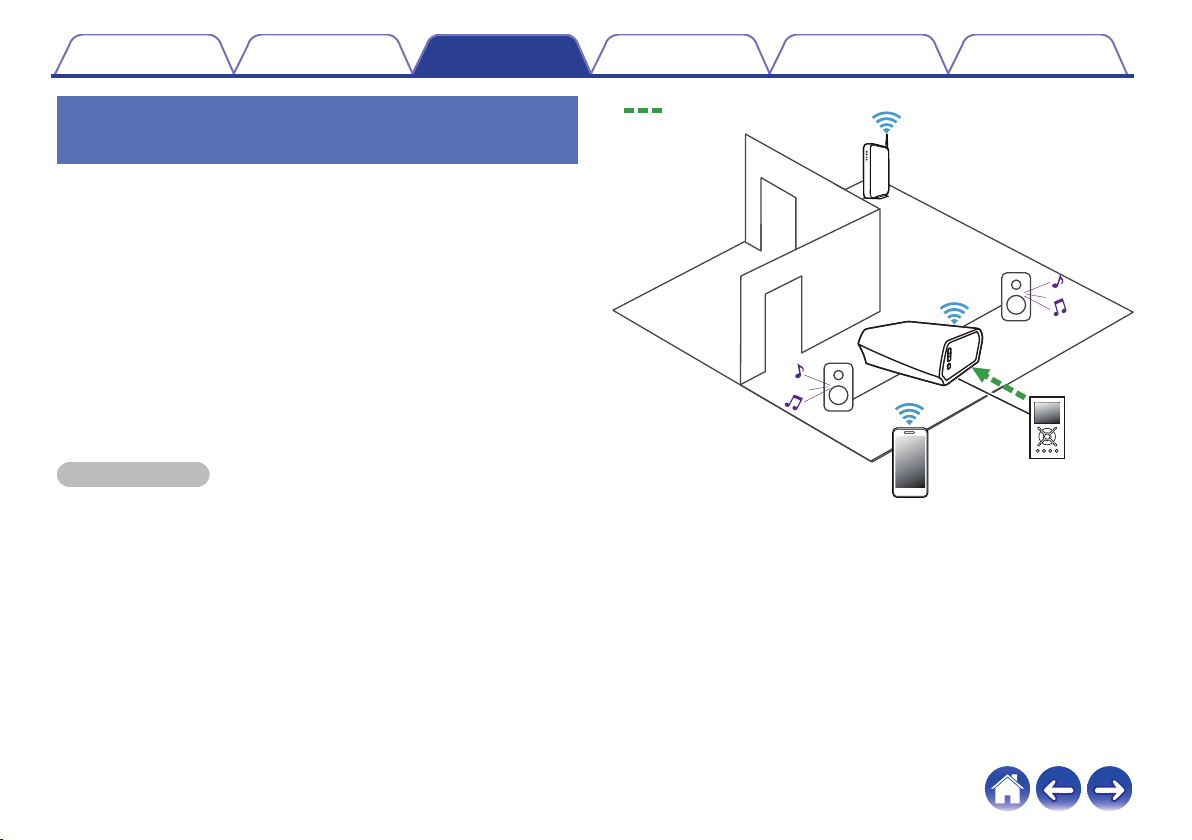
Аудиосигнал
Содержание
Настройка Использование
Воспроизведение музыки с
внешнего аудиоустройства
Подключите внешнее аудиоустройство к
1
цифровому оптическому, аналоговому стерео RCA
или аналоговому 3,5 мм стерео вводу в задней
части HEOS Amp.
На вкладке “Музыка” выберите пункт “Входы”.
2
Выберите имя устройства HEOS Amp и входа, к
3
которому в шаге 1 было подключено
аудиоустройство.
Начните воспроизведение на аудиоустройстве.
4
ПРИМЕЧАНИЕ
При подключении стереоаудиокабеля к входу AUX IN источник
0
автоматически переключается на Inputs.
Устранение неполадок
.
Индикатор состояния
Приложение
22
Page 23
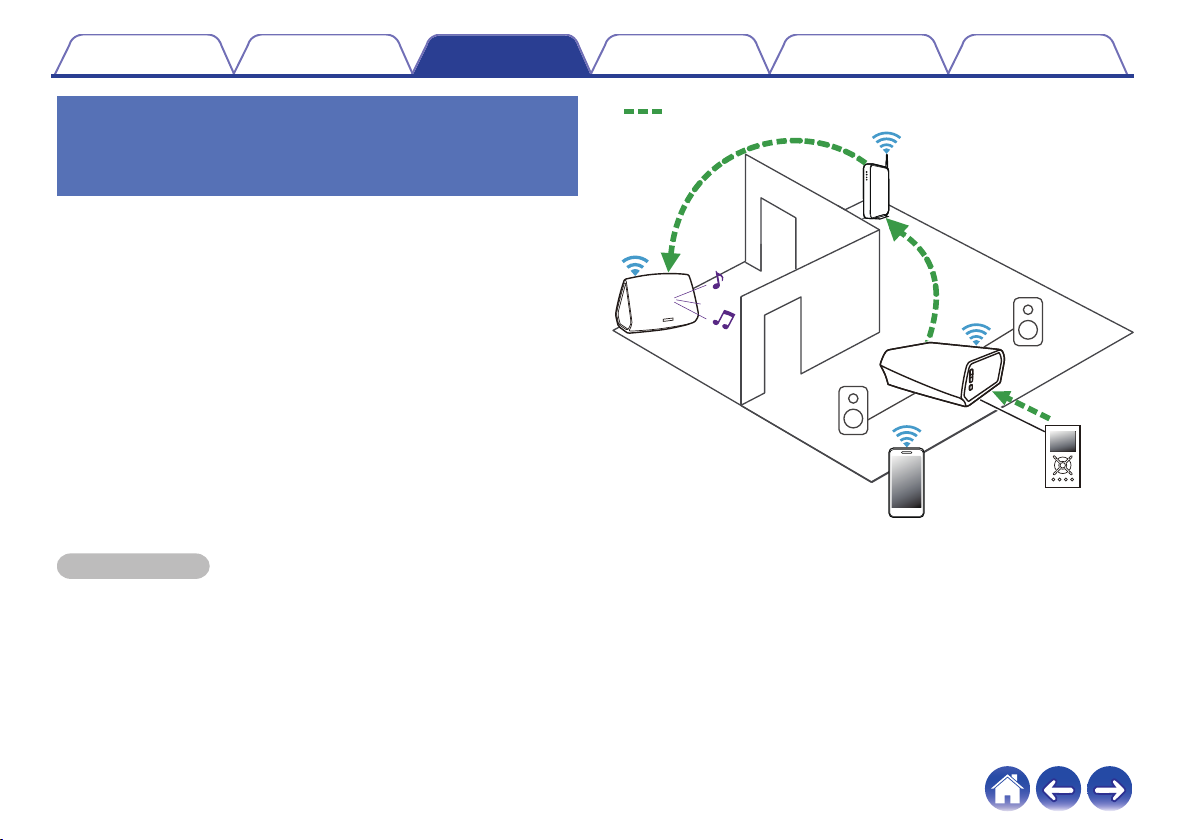
Аудиосигнал
Содержание
Настройка Использование
Обеспечение потока внешнего
аудиоустройства к любому
устройству HEOS
Звук из аудиоустройства можно воспроизводить непосредственно
на выбранном устройстве или преобразовать в цифровую форму и
отправить по сети на другие устройства HEOS.
Подключите внешнее аудиоустройство к
1
цифровому оптическому, аналоговому стерео RCA
или к аналоговым 3,5 мм стерео вводам в задней
части HEOS Amp.
На вкладке “Музыка” выберите пункт “Входы”.
2
Выберите имя устройства HEOS Amp и входа, к
3
которому в шаге 1 было подключено
аудиоустройство.
Устранение неполадок
Индикатор состояния
Приложение
Начните воспроизведение на аудиоустройстве.
4
ПРИМЕЧАНИЕ
При подключении стереоаудиокабеля к входу AUX IN источник
0
автоматически переключается на Inputs.
.
23
Page 24
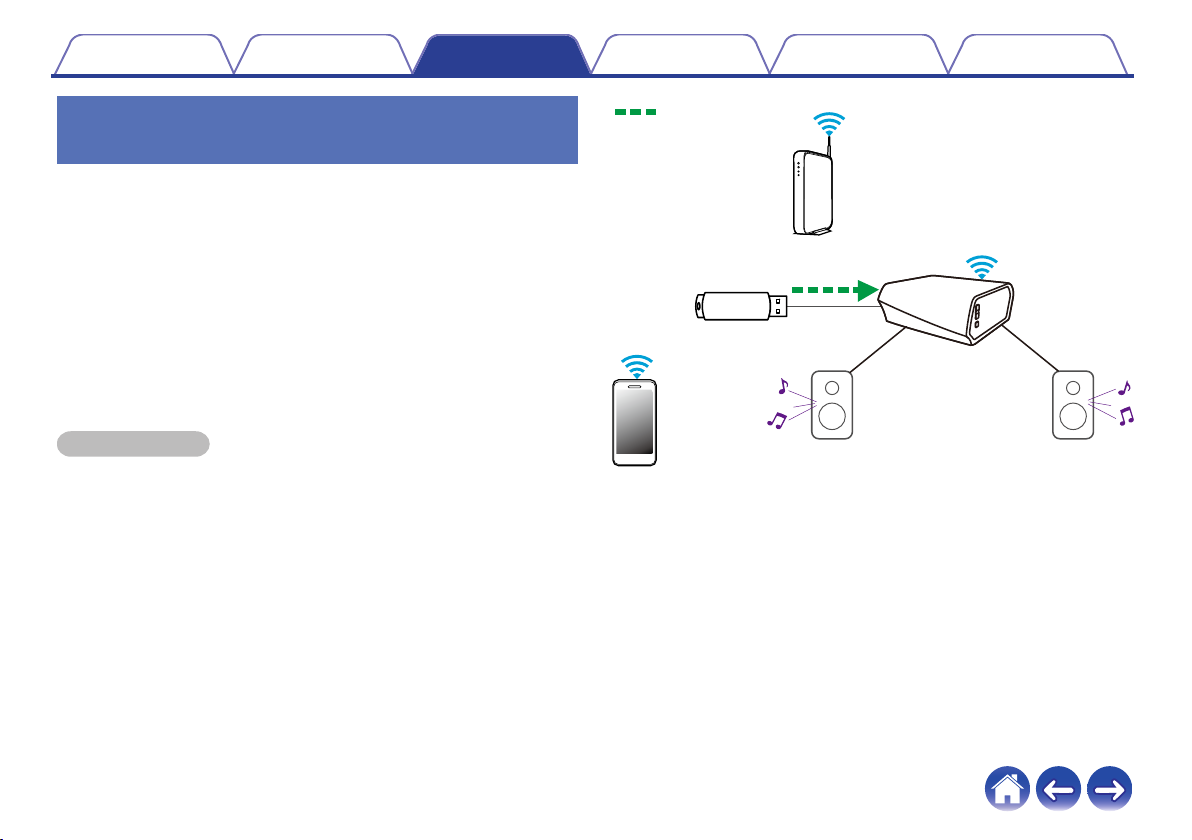
Аудиосигнал
Содержание
Настройка Использование
Воспроизведение музыки с
устройства USB
Подключите USB-устройство, отформатированное в
1
FAT32, к USB-порту на задней панели устройства
HEOS Amp.
На вкладке “Музыка” выберите пункт “Музыка на
2
USB”.
Выберите имя устройства HEOS.
3
Выполните поиск музыки на устройстве USB и
4
выберите композиции для воспроизведения.
Устранение неполадок
Индикатор состояния
Приложение
ПРИМЕЧАНИЕ
Если на устройстве USB содержится большое количество файлов,
0
отображение имени устройства HEOS в списке “Музыка на USB” может
занять несколько минут.
Невозможно подключить и использовать компьютер через порт USB
0
данного устройства с помощью кабеля USB.
.
24
Page 25

Аудиосигнал
Содержание
Настройка Использование
Воспроизведение музыки с
устройства Bluetooth
Сопряжение устройства HEOS с Bluetooth-
o
устройствами
Активируйте настройку Bluetooth на вашем
1
мобильном устройстве.
Нажмите и удерживайте кнопку Bluetooth (V),
2
расположенную на задней части HEOS Amp, в
течение 3 секунд и отпустите ее, когда индикатор
состояния начнет периодически мигать зеленым
два раза.
Выберите “HEOS Amp” в списке доступных
3
Bluetooth-устройств. Через несколько секунд на
мобильном устройстве отобразится, что оно
подключено к HEOS Amp.
Устранение неполадок
Индикатор состояния
Приложение
Включите воспроизведение музыки, используя
4
любое приложение на своем устройстве. Звук
будет воспроизводиться через HEOS Amp.
ПРИМЕЧАНИЕ
Разорвите и восстановите Bluetooth-соединения с Bluetooth-
0
устройствами.
.
25
Page 26

Содержание Настройка Использование
Учетная запись HEOS
Что такое учетная запись HEOS?
o
Учетная запись HEOS – это основная учетная запись или “связка
ключей”, позволяющая управлять всеми музыкальными
службами HEOS music посредством одного имени пользователя
и пароля.
Зачем нужна учетная запись HEOS?
o
При наличии учетной записи HEOS Вам понадобится ввести
имена пользователя и пароли музыкальных служб всего один
раз. Благодаря этому Вы можете легко и быстро использовать
различные управляющие приложения на различных устройствах.
Просто войдите в учетную запись HEOS на любом устройстве, и
Вы получите доступ ко всем связанным музыкальным службам,
сможете воспроизводить старые и пользовательские списки
воспроизведения, даже находясь дома у своих друзей и слушая
музыку на их системе HEOS.
Создание учетной записи HEOS
o
В первый раз при попытке зайти в любую музыкальную службу в
меню “Музыка” приложения HEOS Вам будет предложено
зарегистрировать учетную запись HEOS.
Устранение неполадок
Изменение учетной записи HEOS
o
Коснитесь вкладки “Музыка”.
1
Выберите значок a в левом верхнем углу экрана.
2
Выберите “Аккаунт HEOS”.
3
Измените местоположение или пароль либо
4
удалите учетную запись или выйдите из нее.
Индикатор состояния
Приложение
26
Page 27

Содержание Настройка Использование
Воспроизведение музыки через
потоковые музыкальные службы
Музыкальная служба – это музыкальная интернет-компания,
которая предоставляет доступ к обширным музыкальным
коллекциям посредством бесплатных или платных подписок. В
зависимости от географического положения вам может быть
доступно несколько вариантов подключения к службам. Для
получения подробной информации о том, какие службы, доступны в
Вашем регионе, пожалуйста, посетите
Добавление музыкальной службы
o
После регистрации учетной записи HEOS в систему HEOS можно
добавить поддерживаемые музыкальные службы, коснувшись
логотипа музыкальной службы на вкладке “Музыка”.
Следуйте инструкциям на экране, чтобы добавить имя
пользователя и пароль для выбранной музыкальной службы.
Ввести сведения об учетной записи нужно только один раз, так
как служба учетной записи HEOS надежно запоминает учетные
данные, что избавляет от необходимости указывать их каждый
раз при попытке воспроизвести музыку посредством
музыкальной службы.
Дополнительные музыкальные службы можно найти в разделе
Параметры – Музыкальные Сервисы.
http://www.HEOSbyDenon.com
Устранение неполадок
Изменение настроек музыкальной службы
o
Коснитесь вкладки “Музыка”.
1
Выберите значок a в левом верхнем углу экрана.
2
Выберите “Музыкальные источники”.
3
Выберите “Музыкальные интернет-источники”.
4
Выберите имя музыкальной интернет-службы,
5
которую необходимо изменить.
Выйдите из учетной записи, затем войдите снова,
6
чтобы связать имя пользователя и пароль с
учетной записью HEOS.
Выберите “Скрыть неактивные”, чтобы логотип
7
службы не появлялся в основном меню “Музыка”.
Индикатор состояния
Приложение
27
Page 28

Содержание Настройка Использование
Управление входами
Если к любым входам устройств HEOS подключены внешние
компоненты источника звука, можно изменить имена входов по
умолчанию для описания фактического источника или скрытия
любых неиспользуемых входов.
Для отображения меню Settings выберите значок
1
настроек a, расположенный в левом верхнем углу
основного меню “Музыка”.
Выберите “Музыкальные источники”.
2
Выберите “Входы”.
3
Выберите устройства HEOS, к которым подключено
4
внешнее устройство аудиоисточника.
Устранение неполадок
Изменение имен входов
o
Выберите имя входа, которое необходимо
1
изменить.
Выберите пункт “Имя”.
2
Выберите или введите новое имя для описания
3
подключенного источника.
Выберите кнопку Save для записи изменений.
4
Скрытие входа
o
Выберите имя входа, которое необходимо
1
изменить.
Установите для пункта “Скрытый вход” значение
2
ON чтобы этот вход не отображался в списке Inputs
в основном меню “Музыка”.
Индикатор состояния
Приложение
28
Page 29

Содержание Настройка Использование
Управление телефоном
Смартфон или планшет можно скрыть, если они не должны
отображаться в меню “Музыкальные источники”.
Для отображения меню Settings выберите значок
1
настроек a, расположенный в левом верхнем углу
основного меню “Музыка”.
Выберите “Музыкальные источники”.
2
Выберите “Этот смартфон/iPhone/iPod/iPad”.
3
Установите для пункта “Этот смартфон/iPhone/iPod/
4
iPad” значение OFF, чтобы логотип службы не
появлялся в основном меню “Музыка”.
Устранение неполадок
Индикатор состояния
Приложение
29
Page 30

1
3
2
Воспроизведение
МузыкаПомещения
Song Name 1
Dining
Kitchen
Помещения
Воспроизведение
МузыкаПомещения
Song Name 3
Song Name 3
Song Name 2
Song Name 2
Song Name 1
Bedroom
Bedroom
Dining
Living
Kitchen
Помещения
Living
Удаление помещения из состава группы. Прикоснувшись к нужному изобажению, сдвинуть за пределы группы
Living+Kitchen
Содержание
Настройка Использование
Прослушивание одной и той же
музыки в разных помещениях
Система HEOS представляет собой аудиосистему с полноценным
многокомнатным звучанием, которая автоматически синхронизирует
воспроизведение звука между несколькими устройствами таким
образом, что звук, воспроизводимый в разных помещениях,
идеально синхронизируется и дарит непревзойденные впечатления
от прослушивания!
К системе HEOS можно добавить до 32 устройств.
Вы можете объединить или сгруппировать до 16 отдельных
устройств HEOS в группу устройств HEOS, функционирующих как
одно устройство HEOS.
Группирование помещений
o
Коснитесь вкладки “Помещения”.
1
Нажмите и удерживайте помещение, в котором
2
музыка не воспроизводится.
Перетащите его к помещению, в котором музыка
3
воспроизводится (обозначено красным контуром),
и уберите палец.
Два помещения будут сгруппированы в одну группу устройств,
и в обоих помещениях будет воспроизводиться одна и та же
идеально синхронизированная музыка.
Устранение неполадок
.
Индикатор состояния
Приложение
30
Page 31

1
3
2
Воспроизведение
МузыкаПомещения
Song Name 3
Song Name 2
Song Name 1
Bedroom
Dining
Living
Kitchen
Помещения
Воспроизведение
МузыкаПомещения
Song Name 4
Song Name 3
Song Name 2
Song Name 1
Bedroom
Dining
Living
Kitchen
Помещения
Living
Содержание
Разгруппирование помещений
o
Коснитесь вкладки “Помещения”.
1
Нажмите и удерживайте помещение, которое
2
необходимо удалить из группы.
Настройка Использование
ПРИМЕЧАНИЕ
Первое помещение, в котором началось воспроизведение музыки
0
перед группированием, удалить нельзя.
Перетащите помещение из группы и уберите палец.
3
В помещении, удаленном из группы, музыка более
воспроизводиться не будет, однако она будет
воспроизводиться в оставшихся помещениях.
Устранение неполадок
.
Индикатор состояния
Приложение
31
Page 32

1
2
3
Воспроизведение
МузыкаПомещения
Song Name 1
Bedroom
Dining
Kitchen
Помещения
Воспроизведение
МузыкаПомещения
Song Name 4
Song Name 3
Song Name 2
Song Name 1
Bedroom
Dining
Living
Kitchen
Помещения
Living
Удаление помещения из состава группы. Прикоснувшись к нужному изобажению, сдвинуть за пределы группы
Dining+Living+...
Содержание
Группирование всех помещений (Режим
o
Настройка Использование
вечеринки)
Вы можете легко сгруппировать вместе 16 помещений в режиме
вечеринки при помощи движения “стягивания”.
Коснитесь вкладки “Помещения”.
1
Поместите два пальца на экран над списком
2
помещений.
Быстро сведите пальцы вместе и уберите их с
3
экрана.
Все помещения будут объединены, и в них будет
воспроизводиться одна и та же идеально синхронизированная
музыка.
Устранение неполадок
.
Индикатор состояния
Приложение
32
Page 33

1
2
3
Воспроизведение
МузыкаПомещения
Song Name 1
Bedroom
Dining
Dining
Kitchen
Помещения
Воспроизведение
МузыкаПомещения
Song Name 4
Song Name 3
Song Name 2
Song Name 1
Bedroom
Dining
Living
Kitchen
Помещения
Living
Удаление помещения из состава группы. Прикоснувшись к нужному изобажению, сдвинуть за пределы группы
Содержание
Разгруппирование всех помещений
o
Настройка Использование
Можно с легкостью разгруппировать все помещения и выйти из
режима Party Mode путем разведения пальцев в стороны.
Коснитесь вкладки “Помещения”.
1
Поместите два соединенных вместе пальца на
2
экран над списком помещений.
Быстро разведите пальцы и уберите их с экрана.
3
Все помещения будут разгруппированы, и воспроизведение
музыки прекратится во всех помещениях (за исключением
исходного “главного” помещения, в котором воспроизведение
выполнялось до группирования помещений).
Устранение неполадок
.
Индикатор состояния
Приложение
33
Page 34

Играть альбом
Track 6
6
0:20
Воспроизвести сейчас
MusicRooms Now Playing
Отмена
Воспроизвести и Сменить Очередь
Воспроизвести следующий
Добавить в конец очереди
Трек 1
1
Трек 2
2
Трек 1
HEOS Device
Альбом
0:20
0:20
1
Track 2
2
Track 3
3
Track 4
4
Track 5
5
HEOS Device
0:19
0:20
0:20
0:20
0:20
MusicRooms
Воспроизведение
Трек 1
Альбом
HEOS Device
МузыкаПомещения
Воспроизведение
e r t
w
y
q
Содержание
Настройка Использование
Устранение неполадок
Индикатор состояния
Использование очереди в разделе now playing
В HEOS можно упорядочить прослушиваемую музыку, используя функцию очередности в разделе Now Playing. Можно выбирать музыку из
любого локального музыкального источника или из источника в Интернете (если источник не является предварительно
запрограммированным потоком типа “радио” или “станция”). Работа данной функции аналогична работе музыкального автомата.
Пользователь выбирает содержимое для воспроизведения (песню, альбом, список воспроизведения или даже целую музыкальную
коллекцию) и добавляет его в “очередь”. При выборе содержимого для воспроизведения выводится запрос способа выстраивания
музыкальной очереди.
Воспроизвести сейчас
o
Служит для вставки элемента в очередь после дорожки,
воспроизводимой в данный момент, и немедленного
воспроизведения выбранного элемента.
Воспроизвести и Сменить Очередь
o
Служит для удаления очереди и немедленного воспроизведения
выбранного элемента.
Воспроизвести следующий
o
Служит для вставки элемента в очередь после текущей
композиции и его воспроизведения по окончании текущей
композиции.
Добавить в конец очереди
o
Служит для добавления элемента в конец очереди.
34
Меню “Очередь”
A
При выборе композиции для воспроизведения появится запрос с
вариантами постановки музыки в очередь.
Значок “Очередь”
B
Значок “Карандаш”
C
Значок “Удалить”
D
Значок “Сохранить”
E
Обложка или значок HEOS
F
Для возврата на экран “Воспроизведение” коснитесь обложки или
значка HEOS.
.
Приложение
Page 35

Содержание Настройка Использование
Устранение неполадок
Индикатор состояния
Приложение
Перекомпонование очереди в
разделе now playing
После выстраивания очереди композиций может понадобиться
изменить порядок композиций или удалить их:
Коснитесь вкладки “Воспроизведение”.
1
Коснитесь значка очереди d в правом верхнем
2
углу экрана.
Чтобы войти в режим редактирования, коснитесь
3
значка карандаша e.
Измените порядок композиций в очереди,
4
перетаскивая значок списка f (справа от каждой
композиции в списке) вверх или вниз.
Удаление композиций из очереди
воспроизведения
Композиции можно удалять из очереди на экране Now Playing по
одной:
Коснитесь вкладки “Воспроизведение”.
1
Коснитесь значка очереди d в правом верхнем
2
углу экрана.
Чтобы войти в режим редактирования, коснитесь
3
значка карандаша e.
Коснитесь композиций, которые необходимо
4
удалить.
Для удаления всех выбранных композиций из
5
очереди воспроизведения коснитесь значка
удаления g.
35
Page 36

Содержание Настройка Использование
Устранение неполадок
Индикатор состояния
Приложение
Удаление всех композиций из
очереди воспроизведения
Можно также удалить все композиции из очереди на экране Now
Playing:
Коснитесь вкладки “Воспроизведение”.
1
Коснитесь значка очереди d в правом верхнем
2
углу экрана.
Для подтверждения удаления всех композиций из
3
очереди коснитесь значка Удалить g.
Сохранение списков воспроизведения
Очередь на экране Now Playing можно сохранить в качестве списка
воспроизведения HEOS, который можно будет выбрать позже.
Новый список воспроизведения можно будет вызвать с помощью
кнопки Playlists на вкладке “Музыка” в приложении на всех
управляющих устройствах, подключенных к системе HEOS.
Коснитесь вкладки “Воспроизведение”.
1
Коснитесь значка очереди d в правом верхнем
2
углу экрана.
Коснитесь значка “Сохранить” h.
3
Введите имя для списка воспроизведения и
4
коснитесь значка сохранения h.
Выполнение повтора и воспроизведения
в случайном порядке
Элементы управления воспроизведением отображаются на
экране “Воспроизведение”.
Коснитесь вкладки “Воспроизведение”.
1
Для отображения элементов управления повтора
2
b и воспроизведения в случайном порядке c
коснитесь обложки.
36
Page 37

Содержание Настройка Использование
Использование режима “Любимые”
В HEOS режим “Любимые HEOS” используется, чтобы упорядочить
любимые радиостанции для их быстрого воспроизведения.
Радиостанцию можно выбрать из музыкальных интернетисточников, например потоков типа “радио” или “станция”. В режиме
“Любимые HEOS” отобразится список радиостанций различных
служб.
Добавление в режим “Любимые HEOS”
o
Служит для вставки элемента в очередь после дорожки,
воспроизводимой в данный момент, и немедленного
воспроизведения выбранного элемента.
ПРИМЕЧАНИЕ
Это можно также сделать, выбрав “Добавить радиостанцию в любимые
0
HEOS” в меню воспроизводимой радиостанции.
Устранение неполадок
Удаление радиостанции из режима
o
Индикатор состояния
Приложение
“Любимые HEOS”
Коснитесь вкладки “Музыка”.
1
Выберите “Любимые”.
2
Чтобы войти в режим редактирования, коснитесь
3
значка карандаша e.
Коснитесь “Удалить” на станции, которую
4
необходимо удалить.
37
Page 38

Содержание Настройка Использование
Выполнение регулировок
Устранение неполадок
Индикатор состояния
Приложение
Конкретные параметры для каждого устройства HEOS Amp в
системе можно отрегулировать:
Для отображения меню Settings выберите значок
1
настроек a, расположенный в левом верхнем углу
основного меню “Музыка”.
Для отображения списка ваших устройств HEOS
2
выберите “Мои Устройства”.
Выберите устройство HEOS Amp, которое
3
необходимо отрегулировать.
Изменение имени HEOS Amp
Выберите “Имя”.
1
Выберите или введите новое имя для устройства
2
HEOS Amp.
Коснитесь “Далее”, чтобы сохранить изменения.
3
Изменение подключения к
беспроводной сети
Выберите “Сеть”.
1
Отобразится список беспроводных сетей, к
2
которым можно подключить устройство HEOS Amp.
Выберите сеть, к которой необходимо подключить
3
устройство HEOS Amp.
Подождите, пока сетевое подключение HEOS Amp
4
не изменится.
ПРИМЕЧАНИЕ
Если устройство подключено к проводной сети Ethernet, проводное
0
подключение к сети выбирается автоматически. Для перехода обратно к
использованию беспроводной сети необходимо вытащить кабель Ethernet из
устройства.
38
Page 39

Содержание Настройка Использование
Устранение неполадок
Индикатор состояния
Приложение
Регулировка эквалайзера
Выберите “Эквалайзер”.
1
Отрегулируйте “Высокие частоты” и “Бас”.
2
Для восстановления настроек по умолчанию выберите кнопку Reset.
0
Регулировка баланса
Выберите “Баланс”.
1
Отрегулируйте баланс левого и правого каналов.
2
Регулировка качества звука
При помощи опции транскодирования осуществляется ретрансляция
звука из одного устройства HEOS на другое устройство HEOS (или
группу устройств) по сети. Если выбран высокий битрейт,
аудиоисточники из первого устройства (такие как аналоговый вход,
WAV, FLAC и PCM) транскодируются, чтобы аудиопоток был
максимально устойчивым. (v
Выберите “Качество”.
1
Выберите “Нормальное” (по умолчанию) или
2
“Высокий”.
Если при включенной опции Высокий звук, передаваемый от источников
0
сигнала на устройства, периодически обрывается, выберите Нормальное
(по умолчанию).
стр. 23)
39
Page 40

Содержание Настройка Использование
Регулировка ограничения громкости
Можно установить максимальный уровень громкости усилителей
HEOS, чтобы предотвратить внезапное воспроизведение громкого
звука.
Выберите “Лимит громкости”.
1
Выберите процент максимальной громкости (95, 90,
2
85, 80).
ПРИМЕЧАНИЕ
В зависимости от подключенных динамиков при прослушивании музыки с
0
высокой громкостью может активироваться схема защиты и выключится
питание. (Индикатор состояния мигает красным.) В этом случае настройте
параметр “Лимит громкости”.
Регулировка яркости индикатора
состояния
Выберите “Подсветка”.
1
Отрегулируйте яркость, перемещая устройство
2
регулировки вверх или вниз, или установите
устройство регулировки в положение “OFF”, чтобы
полностью отключить индикатор состояния.
Устранение неполадок
Индикатор состояния
Приложение
40
Page 41

Содержание Настройка Использование
Расширенные параметры
Внимание
Регулировка данных параметров может привести к отключению
0
устройства от сети и выводу его из строя. Не следует
использовать данные функции, если Вы не уверены в том, что
можете регулировать дополнительные настройки.
Параметры сети
o
Выберите “Дополнительно”.
1
Откройте вкладку “NETWORK SETTINGS”.
2
Прокрутите экран вниз, чтобы просмотреть все
3
параметры:
a. Network Interface (Ethernet or Wireless)
b. Wireless Settings
c. IP Address Settings (Automatic or Manual)
d. Wireless Power Saving
Чтобы применить новые настройки, выберите пункт
4
Save Settings. чтобы вернуться к прежним
настройкам, выберите пункт Cancel Changes.
Устранение неполадок
О беспроводном энергосбережении
o
Функция беспроводного энергосбережения отключает
встроенное беспроводное радио, когда устройство HEOS
находится в Ethernet-сети. При отсоединении кабеля Ethernet от
устройства HEOS функция беспроводного энергосбережения
автоматически отключается, а встроенное радио включается,
чтобы устройство HEOS можно было обнаружить в беспроводной
сети.
ПРИМЕЧАНИЕ
Когда беспроводное энергосбережение ВКЛЮЧЕНО, Wi-Fi тем не менее
0
временно включится, если пользователь откроет раздел Мои Устройства/
(Мои Устройства)/Сеть в приложении HEOS или нажмет кнопку Connect на
устройстве.
Индикатор состояния
Приложение
41
Page 42

Содержание Настройка Использование
Устранение неполадок
Индикатор состояния
Приложение
Обновление системного программного
o
обеспечения
Выберите “Дополнительно”.
1
Откройте вкладку “FIRMWARE UPGRADE”.
2
Update status
n
Проверьте наличие обновлений для системного программного
обеспечения вручную.
Allow updates
n
ON: Разрешены обновления
OFF: Обновления запрещены.
Чтобы применить новые настройки, выберите пункт
3
Save Settings. Чтобы вернуться к прежним
настройкам, выберите пункт Cancel Changes.
О
o
Просмотр технических сведений об устройстве HEOS.
Выберите “Дополнительно”.
1
Откройте вкладку “ABOUT”.
2
Прокрутите экран вниз для просмотра информации
3
об устройстве
a. Hardware
b. Software
c. Device
42
Page 43

Содержание Настройка Использование
Устранение неполадок
Индикатор состояния
Приложение
Обновление системы
В систему HEOS можно добавлять улучшенные и обновленные функции с помощью высокоскоростного интернет-соединения. Для
обновления устройства HEOS и/или приложения на управляющем устройстве следуйте инструкциям на экране.
Для отображения меню Settings выберите значок
1
настроек a, расположенный в левом верхнем углу
основного меню “Музыка”.
Выберите “Обновление ПО”.
2
Проверка наличия обновления ПО
n
Для установки доступных обновлений для системы HEOS
следуйте инструкциям на экране.
Автоматическое обновление
n
ON:
OFF:
Доступные обновления выполняются
автоматически.
При наличии доступного обновления
Вы получите уведомление в
приложении HEOS.
43
Page 44

Содержание Настройка Использование
Устранение неполадок
Индикатор состояния
Приложение
Дополнительные функции
После ознакомления с основными операциями системы HEOS можно начать изучение некоторых дополнительных функций. Доступ к
дополнительным функциям системы HEOS можно получить, выполнив следующие действия:
Для отображения меню Settings выберите значок
1
настроек a, расположенный в левом верхнем углу
основного меню “Музыка”.
Для отображения списка доступных настроек
2
выберите пункт “Меню дополнительных настроек”.
Общий доступ к музыке на вашем
мобильном устройстве
В приложении HEOS есть функция “Распределение музыки”, с
помощью которой можно предоставлять общий доступ к музыке,
хранящейся локально на мобильном устройстве, другим
пользователям приложения HEOS в Вашей локальной сети. Чтобы
включить эту функцию, выберите пункт “Распределение музыки” и
установите значение “ВКЛ”.
Имя устройства, к которому предоставляется общий доступ,
появится в качестве музыкального сервера, после чего можно будет
выполнять поиск и воспроизведение музыки, хранящейся на Вашем
устройстве, с помощью других устройств с управляющим
приложением HEOS.
Беспроводная работа
Вы можете проверить состояние беспроводного соединения
устройства HEOS.
Качество
n
Отличное / Хорошее / Плохое
ПРИМЕЧАНИЕ
Если качество соединения устройства HEOS “Плохое”, убедитесь, что
0
устройства HEOS не расположены рядом с другими электронными
устройствами, которые могут помешать беспроводному подключению
(например, микроволновые печи, беспроводные телефоны, телевизоры и
т.д…)
Сигнал
n
Отличное / Хорошее / Плохое
ПРИМЕЧАНИЕ
Если уровень сигнала устройства HEOS “Плохой”, убедитесь, что устройства
0
HEOS располагаются в диапазоне действия беспроводной сети.
44
Page 45

Содержание
Настройка Использование
Подтверждение диагностики
При возникновении проблем с сетью или системой HEOS персонал
службы техподдержки компании Denon может попросить Вас
включить эту функцию. Данная функция позволяет автоматически
отправлять сведения диагностики системы HEOS в службу
техподдержки компании Denon.
ПРИМЕЧАНИЕ
Личная информация не включается в отправляемые сведения. Доступ к
0
этим сведениям не предоставляется никаким третьим лицам.
Сброс параметров управляющего
приложения
С помощью данной функции выполняется сброс параметров
управляющего приложения до исходного состояния, которое
имелось при его установке на мобильное устройство. При этом нет
необходимости удалять приложение, загружать его из магазина
приложений и повторно устанавливать.
Устранение неполадок
Индикатор состояния
Приложение
45
Page 46

Содержание Настройка Использование
Управление питанием
Режимы питания
Устранение неполадок
Индикатор состояния
Приложение
Режим быстрого запуска
o
В целях энергосбережения устройство автоматически переходит
в “Режим быстрого запуска” при отсутствии воспроизведения или
доступа к сети в течение 20 минут. При этом устройство
автоматически переходит в режим полной мощности при его
выборе и включении воспроизведения музыки.
Режим глубокого ожидания
o
Также устройство автоматически переходит в режим “Режим
глубокого ожидания” каждый раз, когда подключение к
проводной или беспроводной сети пропадает более чем на 60
минут в режиме быстрого запуска. В режиме Режим глубокого
ожидания светодиод на передней панели отключается. Чтобы
“разбудить” устройство HEOS и вывести его из Режим глубокого
ожидания, необходимо нажать кнопки громкости или отключения
звука. При этом светодиодный индикатор на передней панели
немедленно включится.
Выключен
o
Чтобы полностью отключить питание устройства, необходимо
вытащить сетевую вилку из сетевой розетки.
46
Page 47

Содержание Настройка Использование
Устранение неполадок
Устранение неполадок
Индикатор состояния
Приложение
Поиск и устранение основных неполадок
Мое устройство HEOS не подключается к сети с помощью аудиокабеля
Решение См. страницу
Убедитесь, что Ваше мобильное устройство подключено к беспроводной сети перед настройкой устройства. 17
0
Можно также подключить устройство к сетевому маршрутизатору с помощью включенного кабеля Ethernet. После
0
подключения посредством Ethernet приложение HEOS by Denon должно распознать устройство и Вы можете вручную
переместить его к беспроводной сети с помощью сетевых настроек Параметры/Мои Устройства/Device_Name/
Дополнительно/Network Settings.
18
47
Page 48

Содержание Настройка Использование
Устранение неполадок
Индикатор состояния
Не удается выполнить сопряжение мобильного устройства Bluetooth с
устройством HEOS
Решение См. страницу
Нажмите и удерживайте кнопку Bluetooth в течение 3 секунд, затем, когда индикатор состояния начнет периодически
0
мигать зеленым два раза, отпустите кнопку. Убедитесь, что на мобильном устройстве включена функция Bluetooth, и
выберите “HEOS Amp” в списке Bluetooth-устройств.
Не удается прослушать музыку через Bluetooth
Решение См. страницу
Ваше мобильное Bluetooth-устройство не связано с устройством HEOS. Повторно выполните сопряжение устройства
0
HEOS с мобильным устройством.
Устройство HEOS находится в режиме Wi-Fi или Aux-in и т.д. Выполните сопряжение и подключите Bluetooth-
0
устройство к устройству HEOS.
Мобильное Bluetooth-устройство подключено к другому аудиоустройству. Убедитесь, что Bluetooth-устройство
0
подключено к устройству HEOS.
Слишком низкая громкость мобильного Bluetooth-устройства. Проверьте громкость мобильного Bluetooth-устройства.
0
Проверьте громкость устройства HEOS.
Приложение
25
25
–
–
–
48
Page 49

Содержание Настройка Использование
Устранение неполадок
Индикатор состояния
Приложение
Мое устройство HEOS выключается, и светодиодный индикатор состояния
мигает красным
Решение См. страницу
Вследствие повышения температуры вашего устройства HEOS произошла активация схемы защиты. Выключите
0
питание, дайте устройству остыть в течение часа и снова включите его.
Проверьте подсоединения акустической системы. Возможно, произошло соприкосновение сердечников проводов
0
динамиков, либо один из сердечников отсоединился от разъема и касается задней панели данного устройства, что
привело к активации схемы защиты. Отключите питание и примите соответствующие меры, например аккуратно
скрутите сердечник провода повторно или проверьте разъем, а затем снова присоедините провода.
–
13
49
Page 50

Содержание Настройка Использование
Устранение неполадок
Индикатор состояния
Приложение
Музыка иногда прекращается или запаздывает
Решение См. страницу
Убедитесь, что Интернет-подключение работает должным образом. Если Вашей сетью пользуются другие
0
пользователи или устройства, они могут использовать большую часть пропускной способности (особенно, если они
отправляют потоковое видео).
Убедитесь, что устройства HEOS находятся в диапазоне беспроводной сети. 44
0
Убедитесь, что устройства HEOS не расположены рядом с другими электронными устройствами, которые могут
0
помешать устройству своим беспроводным подключением (например, микроволновые печи, беспроводные телефоны,
телевизоры и т.д…).
6
44
Я слышу задержку при использовании входа внешнего источника со своим ТВ
Решение См. страницу
При подключении входа внешнего источника с помощью кабеля или спутникового телевидения, чтобы наслаждаться
0
звуком телевизора посредством нескольких устройств HEOS, Вы можете слышать задержку, когда кто-либо говорит
или когда Вы слышите звук. Это происходит потому, что система HEOS должна сохранить звук перед его отправкой
на устройства HEOS так, чтобы он достиг всех устройств одновременно.
Вы можете избежать этой задержки, прослушивая только устройство, напрямую подключенное к установленной
0
телеприставке.
–
–
50
Page 51

Содержание Настройка Использование
Устранение неполадок
Индикатор состояния
Я слышу искажения при использовании входа AUX
Решение См. страницу
Некоторые источники звука выдают очень сильные аналоговые сигналы. Если устройство-источник работает на
0
максимальной громкости, устройство HEOS может испытывать перегрузки. Это не приведет к каким-либо
неисправностям, но может исказить звучание. Установите сначала среднюю или низкую громкость на источнике, а
затем постепенно увеличивайте ее до нужной. Если возникнут искажения, снизьте громкость источника.
Подключение к сети WPS
Решение См. страницу
Если Ваш беспроводной маршрутизатор поддерживает WPS (Wi-Fi Protected Setup™), Ваше беспроводное устройство
HEOS можно дополнительно подключить к сети при помощи метода “Push Button”, следуя данным шагам:
Wi-Fi Protected Setup™ является торговым знаком Wi-Fi Alliance.
1. Нажмите кнопку WPS на маршрутизаторе.
2. В течение 2 минут нажмите и удерживайте кнопку подключения на задней панели устройства HEOS на протяжении 3 секунд.
3. Светодиодный индикатор на передней панели устройства будет мигать зеленым в течение нескольких секунд, пока он не
подключится к маршрутизатору WPS.
4. Когда соединение будет завершено, светодиодный индикатор в передней части устройства будет гореть синим.
Приложение
-
6
51
Page 52

Содержание
Настройка Использование
Устранение неполадок
Индикатор состояния
Приложение
Сброс устройства HEOS
Решение См. страницу
Сброс настроек устройства HEOS очистит информацию о беспроводной сети, об эквалайзере и имени, но не затронет
текущее программное обеспечение устройства. Вам потребуется использовать Параметры - Добавить устройство,
чтобы повторно подключить устройство HEOS к Вашей домашней сети перед тем, как Вы сможете его использовать.
Чтобы осуществить сброс устройства HEOS, нажмите и удерживайте кнопки подключения и Bluetooth, расположенные
на задней части устройства HEOS в течение 5 секунд, пока на передней части не начнет мигать желтый светодиод.
Восстановление устройства HEOS до заводских настроек по умолчанию
Решение См. страницу
Восстановление устройства HEOS до заводских настроек по умолчанию очистит все параметры и восстановит
оригинальное ПО, установленное на заводе-изготовителе.
Внимание
Все параметры будут удалены и ПО, скорее всего, будет понижено!
0
Чтобы восстановить заводские настройки устройства HEOS, отсоедините шнур питания от электрической розетки.
Нажмите и удерживайте кнопку Bluetooth на задней части устройства HEOS, повторно подсоедините кабель питания и
удерживайте кнопку до тех пор, пока светодиод спереди не замигает желтым.
* Дополнительную информацию см. на странице HEOSbyDenon.com
–
–
52
Page 53

Содержание
Настройка Использование
Устранение неполадок
Индикатор состояния
Приложение
Обратитесь в компанию Denon
Только для США и Канады:
Если Вам необходима дальнейшая помощь с данным изделием HEOS, обратитесь с HEOS через сервис поддержки клиентов Denon,
указанный ниже:
Веб-сайт: www.HEOSbyDenon.com/Support
Электронная почта: Support@HEOSbyDenon.com
Чат в реальном времени:
Телефон: Бесплатный (855) 499 2820
(Пн-Пт с 10:00 до 22:00 EST / Сб с 12:00 до 20:00 EST)
Для других регионов:
Если для решения проблемы Вам необходима дополнительная помощь, пожалуйста, свяжитесь со службой по работе с клиентами компании
Denon в Вашем регионе или зайдите на
www.HEOSbyDenon.com/LiveChat
http://www.HEOSbyDenon.com
53
Page 54

Содержание Настройка Использование
Таблица индикаторов состояния
Устранение неполадок
Индикатор состояния
Индикатор состояния
Приложение
Работа
устройства
Выключен
Отсутствие питания переменного тока или режим глубокого
ожидания
Описание
Подключен к сети Загрузка
Включен Готов, настроен и подключен к сети
Включен Не подключен к сети
Смена сети Подключение к сети
Поведение
индикатора на
передней панели
.
(выкл.)
.
(мигает)
.
(горит)
.
(горит)
.
(мигает)
Поведение
индикатора на задней
панели
.
(выкл.)
.
(выкл.)
.
(выкл.)
.
(горит)
.
(выкл.)
54
Page 55

Содержание Настройка Использование
Устранение неполадок
Индикатор состояния
Приложение
Работа
устройства
Настройка
Описание
Не подключен
Нажата кнопка подключения
Кабельное соединение в порядке
Подключение к сети
Поведение
индикатора на
передней панели
.
(горит)
.
(мигает)
.
(горит)
.
(мигает)
Поведение
индикатора на задней
панели
.
(горит)
.
(мигает)
.
(горит)
.
(выкл.)
55
Page 56

Содержание Настройка Использование
Устранение неполадок
Индикатор состояния
Приложение
Работа
устройства
Настройка
Обновление
Описание
Настроен и подключен к сети
Ошибка
Выполняется обновление
Выполняется перезагрузка
Готов, настроен и подключен к сети
Поведение
индикатора на
передней панели
.
(горит)
.
(горит)
.
(мигает)
.
(мигает)
.
(горит)
Поведение
индикатора на задней
панели
.
(выкл.)
.
(горит)
.
(мигает)
.
(выкл.)
.
(выкл.)
56
Page 57

Содержание Настройка Использование
Устранение неполадок
Индикатор состояния
Приложение
устройства
Сброс
Работа
Описание
Мягкий сброс: удаление пользовательских настроек
Полный сброс: восстановление заводских настроек
Выполняется перезагрузка
Готов, не настроен
Поведение
индикатора на
передней панели
.
(быстро мигает)
.
(мигает)
.
(мигает)
.
(горит)
Поведение
индикатора на задней
панели
.
(горит)
.
(горит)
.
(выкл.)
.
(горит)
57
Page 58

Содержание Настройка Использование
Устранение неполадок
Индикатор состояния
Приложение
Работа
устройства
Ошибки
Изменение
громкости
Звук отключен
Описание
Ошибка системного программного обеспечения
Ошибка оборудования
Ошибка сети
Поведение
индикатора на
передней панели
.
(медленно мигает (а НЕ
медленно угасает))
.
(быстро мигает)
.
(горит)
.
(быстро мигает)
.
(медленно мигает)
Поведение
индикатора на задней
панели
.
(выкл.)
.
(выкл.)
.
(горит)
.
(выкл.)
.
(выкл.)
58
Page 59

Содержание Настройка Использование
Устранение неполадок
Индикатор состояния
Приложение
Работа
устройства
WPS
Управление
питанием
Сеанс WPS активен
WPS подключен
Истекло время ожидания WPS
Режим быстрого запуска
Режим глубокого ожидания
Описание
Поведение
индикатора на
передней панели
.
(быстро мигает)
.
(горит 3 сек.)
.
(горит 3 сек.)
.
(горит)
.
(выкл.)
Поведение
индикатора на задней
панели
.
(быстро мигает)
.
(горит)
.
(горит)
.
(выкл.)
.
(выкл.)
59
Page 60

Содержание Настройка Использование
Устранение неполадок
Индикатор состояния
Приложение
Работа
устройства
Bluetooth
Описание
Сопряжение Bluetooth активно
Подключено (нет сети)
Сопряжение Bluetooth не выполнено
Поведение
индикатора на
передней панели
.
(мигает два раза)
.
(мигает один раз)
.
(горит 3 сек.)
Поведение
индикатора на задней
панели
.
(мигает два раза)
.
(выкл.)
.
(горит 3 сек.)
60
Page 61

Содержание
Настройка Использование
Устранение неполадок
Поддерживаемые типы файлов и кодеки
Индикатор состояния
Приложение
Приложение
Частота
32/44,1/48
88,2/96/176,4
192 кГц
32 кГц
44,1 кГц
48 кГц
32 кГц
44,1 кГц
48 кГц
32 кГц
44,1 кГц
48 кГц
44,1/48
88,2/96/176,4
192 кГц
44,1/48
88,2/96/176,4
192 кГц
ПРИМЕЧАНИЕ
Файлы, защищенные техническими средствами защиты авторских прав (DRM), например Fairplay DRM компании Apple, не поддерживаются.
0
Частота
дискретизации
16/24 бита WAV PCM ---
16 бит mp3
16 бит
16 бит WMA
16/24 бита FLAC FLAC ---
16/24 бита m4a ALAC ---
Расширение
файла
m4a
aac
Кодек Скорость передачи данных
MPEG-1 Audio Layer 3
CBR/VBR
AAC-LC От 48 до 320 кбит/с
wma9
CBR
От 32 до 320 кбит/с
CBR: от 48 до 192 кбит/с
Поддерживаемые форматы аудио (оптический)
2-канальный линейный PCM:2-канальный, 32 кГц – 192 кГц, 16/20/24 бит
61
Page 62

Содержание Настройка Использование
Устранение неполадок
Технические характеристики
Аудио раздел
o
Номинальная мощность усилителя
мощности:
Выходные разъемы: 4 – 16 Ω/Ом
THD+N: АНАЛОГОВЫЙ ВХОД: 0,5 % (1 кГц)
Отношение сигнал/шум
(10 Вт, 6 Ω/Ом, IHF-A):
Ответ частоты: От 10 Гц до 40 кГц: +1, -3 дБ
2-канальое управление
100 Вт+100 Вт (6 Ω/Ом,1 кГц, КНИ0,7 %)
АНАЛОГОВЫЙ ВХОД:86 дБ
(IHF (средство обработки изображений) –амплитудно-взвешенное)
Индикатор состояния
Приложение
62
Page 63

Содержание Настройка Использование
Раздел беспроводной ЛВС
o
Тип сети: Соответствует IEEE 802.11a/b/g/n/ac
Диапазон используемых частот: 2,4 ГГц, 5 ГГц
Общие параметры
o
Диапазон рабочих температур: 5 °C – 35 °C
Питание: 120 В переменного тока, 60 Гц (для Северной Америки)
220–240 В пер. тока, 50/60 Гц (для Европы)
Энергопотребление: 60 Вт
Потребляемая мощность в режиме
быстрого запуска:
Потребляемая мощность в глубоком режиме
ожидания:
4,5 Вт
0,3 Вт
Устранение неполадок
Индикатор состояния
Приложение
63
Page 64

157
221
6
87
93
211
214
50 111
DENON
DENON
Содержание
Размеры (Единица измерения: мм)
o
Вес: 2,8 кг
o
С целью усовершенствования технические характеристики и конструкция могут изменяться без уведомления.
Настройка Использование
.
Устранение неполадок
Индикатор состояния
Приложение
64
Page 65

Содержание Настройка Использование
Информация
Товарные знаки
Устранение неполадок
Индикатор состояния
Приложение
.
Android, Google Play и логотип Google Play являются товарными
знаками Google Inc.
.
Apple, логотип Apple, iPad, iPhone и iPod touch являются товарными знаками
компании Apple Inc., зарегистрированной в США и других странах. App
Store является знаком обслуживания компании Apple Inc.
.
Amazon, Kindle, Fire и все связанные логотипы являются товарными
знаками Amazon.com, Inc. или дочерних предприятий.
.
Словесный знак Bluetooth® и логотипы являются
зарегистрированными товарными знаками, принадлежащими
Bluetooth SIG, Inc., и любое использование таких знаков компанией
D&M Holdings Inc. осуществляется по лицензии. Другие товарные
знаки и торговые наименования являются собственностью
соответствующих владельцев.
65
Page 66

Содержание
Настройка Использование
Лицензия
Информация о лицензии для ПО,
o
используемого в устройстве
Общедоступная лицензия GNU (GPL, General Public License) и
облегченная версия общедоступной лицензии GNU (LGPL, Lesser
General Public License)
В этом продукте используется программное обеспечение,
предоставляемое по лицензиям GPL и LGPL, а также программное
обеспечение, разработанное другими компаниями.
После приобретения данного продукта можно получить исходный код
используемого в нем программного обеспечения, предоставляемого по
лицензиям GPL и LGPL, для его изменения или распространения.
Компания Denon предоставляет исходный код в соответствии с
лицензиями GPL и LPGL по фактической себестоимости. Запрос на
получение кода необходимо направить в центр обслуживания клиентов.
Обратите внимание, что компания Denon не предоставляет никаких
гарантий в отношении данного исходного кода. Также следует иметь в
виду, что компания Denon не осуществляет поддержку компонентов
исходного кода.
В этом разделе описываются правила лицензирования программного
обеспечения, применяемые к данному устройству. Для обеспечения
корректности содержимого данного раздела в нем используется
оригинальный (английский) текст.
GPL
n
bridge-utils 2.8
Open Source Used
busybox 1.21.1
ebtables 2.0.10-4
Linux kernel 3.10.74
mtd-utils 1.4.3
ntfs-3g_ntfsprogs 2011.4.12
ntpclient 2007
u-boot 2015,01
wireless-tools version 29
Version
Устранение неполадок
LGPL
n
Open Source Used Version
ffmpeg 0.8.3
glibc 2.9
libmms 0.6.2
curl-7.24.0
n
COPYRIGHT AND PERMISSION NOTICE
Copyright (c) 1996 - 2014, Daniel Stenberg, <
All rights reserved.
Permission to use, copy, modify, and distribute this software for any
purpose with or without fee is hereby granted, provided that the above
copyright notice and this permission notice appear in all copies.
THE SOFTWARE IS PROVIDED “AS IS”, WITHOUT WARRANTY OF
ANY KIND, EXPRESS OR IMPLIED, INCLUDING BUT NOT LIMITED
TO THE WARRANTIES OF MERCHANTABILITY, FITNESS FOR A
PARTICULAR PURPOSE AND NONINFRINGEMENT OF THIRD
PARTY RIGHTS. IN NO EVENT SHALL THE AUTHORS OR
COPYRIGHT HOLDERS BE LIABLE FOR ANY CLAIM, DAMAGES
OR OTHER LIABILITY, WHETHER IN AN ACTION OF CONTRACT,
TORT OR OTHERWISE, ARISING FROM, OUT OF OR IN
CONNECTION WITH THE SOFTWARE OR THE USE OR OTHER
DEALINGS IN THE SOFTWARE.
Except as contained in this notice, the name of a copyright holder shall
not be used in advertising or otherwise to promote the sale, use or
other dealings in this Software without prior written authorization of the
copyright holder.
Индикатор состояния
daniel@haxx.se>
Приложение
66
Page 67

Содержание
Настройка Использование
Устранение неполадок
Индикатор состояния
Приложение
e2fsprogs-libs-1.40.8/lib/uuid
n
Redistribution and use in source and binary forms, with or without
modification, are permitted provided that the following conditions are
met:
1. Redistributions of source code must retain the above copyright
notice, and the entire permission notice in its entirety, including the
disclaimer of warranties.
2. Redistributions in binary form must reproduce the above copyright
notice, this list of conditions and the following disclaimer in the
documentation and/or other materials provided with the distribution.
3. The name of the author may not be used to endorse or promote
products derived from this software without specific prior written
permission.
THIS SOFTWARE IS PROVIDED “AS IS” AND ANY EXPRESS OR
IMPLIED WARRANTIES, INCLUDING, BUT NOT LIMITED TO, THE
IMPLIED WARRANTIES OF MERCHANTABILITY AND FITNESS
FOR A PARTICULAR PURPOSE, ALL OF WHICH ARE HEREBY
DISCLAIMED. IN NO EVENT SHALL THE AUTHOR BE LIABLE FOR
ANY DIRECT, INDIRECT, INCIDENTAL, SPECIAL, EXEMPLARY, OR
CONSEQUENTIAL DAMAGES (INCLUDING, BUT NOT LIMITED TO,
PROCUREMENT OF SUBSTITUTE GOODS OR SERVICES; LOSS
OF USE, DATA, OR PROFITS; OR BUSINESS INTERRUPTION)
HOWEVER CAUSED AND ON ANY THEORY OF LIABILITY,
WHETHER IN CONTRACT, STRICT LIABILITY, OR TORT
(INCLUDING NEGLIGENCE OR OTHERWISE) ARISING IN ANY
WAY OUT OF THE USE OF THIS SOFTWARE, EVEN IF NOT
ADVISED OF THE POSSIBILITY OF SUCH DAMAGE.
expat-2.0.1
n
Copyright (c) 1998, 1999, 2000 Thai Open Source Software Center Ltd
and Clark Cooper
Copyright (c) 2001, 2002, 2003, 2004, 2005, 2006 Expat maintainers.
Permission is hereby granted, free of charge, to any person obtaining a
copy of this software and associated documentation files (the
“Software”), to deal in the Software without restriction, including
without limitation the rights to use, copy, modify, merge, publish,
distribute, sublicense, and/or sell copies of the Software, and to permit
persons to whom the Software is furnished to do so, subject to the
following conditions:
The above copyright notice and this permission notice shall be
included in all copies or substantial portions of the Software.
THE SOFTWARE IS PROVIDED “AS IS”, WITHOUT WARRANTY OF
ANY KIND, EXPRESS OR IMPLIED, INCLUDING BUT NOT LIMITED
TO THE WARRANTIES OF MERCHANTABILITY, FITNESS FOR A
PARTICULAR PURPOSE AND NONINFRINGEMENT.
IN NO EVENT SHALL THE AUTHORS OR COPYRIGHT HOLDERS
BE LIABLE FOR ANY CLAIM, DAMAGES OR OTHER LIABILITY,
WHETHER IN AN ACTION OF CONTRACT, TORT OR OTHERWISE,
ARISING FROM, OUT OF OR IN CONNECTION WITH THE
SOFTWARE OR THE USE OR OTHER DEALINGS IN THE
SOFTWARE.
67
Page 68

Содержание
Настройка Использование
Устранение неполадок
Индикатор состояния
Приложение
getopt
n
http://cvsweb.netbsd.org/bsdweb.cgi/src/lib/libc/stdlib/
Copyright (c) 1987, 1993, 1994 The Regents of the University of
California. All rights reserved.
Redistribution and use in source and binary forms, with or without
modification, are permitted provided that the following conditions are
met:
1. Redistributions of source code must retain the above copyright
notice, this list of conditions and the following disclaimer.
2. Redistributions in binary form must reproduce the above copyright
notice, this list of conditions and the following disclaimer in the
documentation and/or other materials provided with the distribution.
3. Neither the name of the University nor the names of its contributors
may be used to endorse or promote products derived from this
software without specific prior written permission.
THIS SOFTWARE IS PROVIDED BY THE REGENTS AND
CONTRIBUTORS “AS IS” AND ANY EXPRESS OR IMPLIED
WARRANTIES, INCLUDING, BUT NOT LIMITED TO, THE IMPLIED
WARRANTIES OF MERCHANTABILITY AND FITNESS FOR A
PARTICULAR PURPOSE ARE DISCLAIMED. IN NO EVENT SHALL
THE REGENTS OR CONTRIBUTORS BE LIABLE FOR ANY DIRECT,
INDIRECT, INCIDENTAL, SPECIAL, EXEMPLARY, OR
CONSEQUENTIAL DAMAGES (INCLUDING, BUT NOT LIMITED TO,
PROCUREMENT OF SUBSTITUTE GOODS OR SERVICES; LOSS
OF USE, DATA, OR PROFITS; OR BUSINESS INTERRUPTION)
HOWEVER CAUSED AND ON ANY THEORY OF LIABILITY,
WHETHER IN CONTRACT, STRICT LIABILITY, OR TORT
(INCLUDING NEGLIGENCE OR OTHERWISE) ARISING IN ANY
WAY OUT OF THE USE OF THIS SOFTWARE, EVEN IF ADVISED
OF THE POSSIBILITY OF SUCH DAMAGE.
jQuery
n
Copyright 2014 jQuery Foundation and other contributors
http://jquery.com/
Permission is hereby granted, free of charge, to any person obtaining a
copy of this software and associated documentation files (the
“Software”), to deal in the Software without restriction, including
without limitation the rights to use, copy, modify, merge, publish,
distribute, sublicense, and/or sell copies of the Software, and to permit
persons to whom the Software is furnished to do so, subject to the
following conditions:
The above copyright notice and this permission notice shall be
included in all copies or substantial portions of the Software.
THE SOFTWARE IS PROVIDED “AS IS”, WITHOUT WARRANTY OF
ANY KIND, EXPRESS OR IMPLIED, INCLUDING BUT NOT LIMITED
TO THE WARRANTIES OF MERCHANTABILITY, FITNESS FOR A
PARTICULAR PURPOSE AND NONINFRINGEMENT. IN NO EVENT
SHALL THE AUTHORS OR COPYRIGHT HOLDERS BE LIABLE FOR
ANY CLAIM, DAMAGES OR OTHER LIABILITY, WHETHER IN AN
ACTION OF CONTRACT, TORT OR OTHERWISE, ARISING FROM,
OUT OF OR IN CONNECTION WITH THE SOFTWARE OR THE USE
OR OTHER DEALINGS IN THE SOFTWARE.
68
Page 69

Содержание
Настройка Использование
Устранение неполадок
Индикатор состояния
Приложение
libpcap-1.4.0
n
License: BSD
Redistribution and use in source and binary forms, with or without
modification, are permitted provided that the following conditions are
met:
1. Redistributions of source code must retain the above copyright
notice, this list of conditions and the following disclaimer.
2. Redistributions in binary form must reproduce the above copyright
notice, this list of conditions and the following disclaimer in the
documentation and/or other materials provided with the distribution.
3. The names of the authors may not be used to endorse or promote
products derived from this software without specific prior written
permission.
THIS SOFTWARE IS PROVIDED “AS IS” AND WITHOUT ANY
EXPRESS OR IMPLIED WARRANTIES, INCLUDING, WITHOUT
LIMITATION, THE IMPLIED WARRANTIES OF MERCHANTABILITY
AND FITNESS FOR A PARTICULAR PURPOSE.
libtar-1.2.11
n
Copyright (c) 1998-2003 University of Illinois Board of Trustees
Copyright (c) 1998-2003 Mark D. Roth
All rights reserved.
Developed by: Campus Information Technologies and Educational
Services, University of Illinois at Urbana-Champaign
Permission is hereby granted, free of charge, to any person obtaining a
copy of this software and associated documentation files (the “Software”),
to deal with the Software without restriction, including without limitation
the rights to use, copy, modify, merge, publish, distribute, sublicense,
and/or sell copies of the Software, and to permit persons to whom the
Software is furnished to do so, subject to the following conditions:
z
Redistributions of source code must retain the above copyright
notice, this list of conditions and the following disclaimers.
z
Redistributions in binary form must reproduce the above copyright
notice, this list of conditions and the following disclaimers in the
documentation and/or other materials provided with the distribution.
z
Neither the names of Campus Information Technologies and
Educational Services, University of Illinois at Urbana-Champaign,
nor the names of its contributors may be used to endorse or promote
products derived from this Software without specific prior written
permission.
THE SOFTWARE IS PROVIDED “AS IS”, WITHOUT WARRANTY OF
ANY KIND, EXPRESS OR IMPLIED, INCLUDING BUT NOT LIMITED TO
THE WARRANTIES OF MERCHANTABILITY, FITNESS FOR A
PARTICULAR PURPOSE AND NONINFRINGEMENT.
IN NO EVENT SHALL THE CONTRIBUTORS OR COPYRIGHT
HOLDERS BE LIABLE FOR ANY CLAIM, DAMAGES OR OTHER
LIABILITY, WHETHER IN AN ACTION OF CONTRACT, TORT OR
OTHERWISE, ARISING FROM, OUT OF OR IN CONNECTION WITH
THE SOFTWARE OR THE USE OR OTHER DEALINGS WITH THE
SOFTWARE.
69
Page 70

Содержание
Настройка Использование
Устранение неполадок
Индикатор состояния
Приложение
mDNS 320.10.80
n
The majority of the source code in the mDNSResponder project is licensed
under the terms of the Apache License, Version 2.0, available from:
<http://www.apache.org/licenses/LICENSE-2.0>
To accommodate license compatibility with the widest possible range
of client code licenses, the shared library code, which is linked at
runtime into the same address space as the client using it, is licensed
under the terms of the “Three-Clause BSD License”.
The Linux Name Service Switch code, contributed by National ICT
Australia Ltd (NICTA) is licensed under the terms of the NICTA Public
Software Licence (which is substantially similar to the “Three-Clause BSD
License”, with some additional language pertaining to Australian law).
mongoose
n
https://github.com/cesanta/mongoose/
Copyright (c) 2004-2013 Sergey Lyubka
Permission is hereby granted, free of charge, to any person obtaining a
copy of this software and associated documentation files (the
“Software”), to deal in the Software without restriction, including
without limitation the rights to use, copy, modify, merge, publish,
distribute, sublicense, and/or sell copies of the Software, and to permit
persons to whom the Software is furnished to do so, subject to the
following conditions:
The above copyright notice and this permission notice shall be
included in all copies or substantial portions of the Software.
THE SOFTWARE IS PROVIDED “AS IS”, WITHOUT WARRANTY OF
ANY KIND, EXPRESS OR IMPLIED, INCLUDING BUT NOT LIMITED
TO THE WARRANTIES OF MERCHANTABILITY, FITNESS FOR A
PARTICULAR PURPOSE AND NONINFRINGEMENT. IN NO EVENT
SHALL THE AUTHORS OR COPYRIGHT HOLDERS BE LIABLE FOR
ANY CLAIM, DAMAGES OR OTHER LIABILITY, WHETHER IN AN
ACTION OF CONTRACT, TORT OR OTHERWISE, ARISING FROM,
OUT OF OR IN CONNECTION WITH THE SOFTWARE OR THE USE
OR OTHER DEALINGS IN THE SOFTWARE.
70
Page 71

Содержание
openssl-1.0.0d
n
Copyright (c) 1998-2011 The OpenSSL Project. All rights reserved.
Redistribution and use in source and binary forms, with or without
modification, are permitted provided that the following conditions are
met:
1. Redistributions of source code must retain the above copyright
notice, this list of conditions and the following disclaimer.
2. Redistributions in binary form must reproduce the above copyright
notice, this list of conditions and the following disclaimer in the
documentation and/or other materials provided with the distribution.
3. All advertising materials mentioning features or use of this software
must display the following acknowledgment:
“This product includes software developed by the OpenSSL Project
for use in the OpenSSL Toolkit. (
4. The names “OpenSSL Toolkit” and “OpenSSL Project” must not be
used to endorse or promote products derived from this software
without prior written permission. For written permission, please
openssl-core@openssl.org.
contact
5. Products derived from this software may not be called “OpenSSL”
nor may “OpenSSL” appear in their names without prior written
permission of the OpenSSL Project.
6. Redistributions of any form whatsoever must retain the following
acknowledgment:
“This product includes software developed by the OpenSSL Project
for use in the OpenSSL Toolkit (
Настройка Использование
http://www.openssl.org/)”
http://www.openssl.org/)”
Устранение неполадок
THIS SOFTWARE IS PROVIDED BY THE OpenSSL PROJECT “AS
IS” AND ANY EXPRESSED OR IMPLIED WARRANTIES,
INCLUDING, BUT NOT LIMITED TO, THE IMPLIED WARRANTIES
OF MERCHANTABILITY AND FITNESS FOR A PARTICULAR
PURPOSE ARE DISCLAIMED. IN NO EVENT SHALL THE OpenSSL
PROJECT OR ITS CONTRIBUTORS BE LIABLE FOR ANY DIRECT,
INDIRECT, INCIDENTAL, SPECIAL, EXEMPLARY, OR
CONSEQUENTIAL DAMAGES (INCLUDING, BUT NOT LIMITED TO,
PROCUREMENT OF SUBSTITUTE GOODS OR SERVICES; LOSS
OF USE, DATA, OR PROFITS; OR BUSINESS INTERRUPTION)
HOWEVER CAUSED AND ON ANY THEORY OF LIABILITY,
WHETHER IN CONTRACT, STRICT LIABILITY, OR TORT
(INCLUDING NEGLIGENCE OR OTHERWISE) ARISING IN ANY
WAY OUT OF THE USE OF THIS SOFTWARE, EVEN IF ADVISED
OF THE POSSIBILITY OF SUCH DAMAGE.
Данный продукт содержит шифровальное программное
обеспечение, написанное Эриком Янгом (Eric Young)
eay@cryptsoft.com). Данный продукт содержит программное
(
обеспечение, написанное Тимом Хадсоном (Tim Hudson)
tjh@cryptsoft.com).
(
Индикатор состояния
Приложение
71
Page 72

Содержание
Настройка Использование
Устранение неполадок
Индикатор состояния
Приложение
portmap-6.0
n
Copyright (c) 1990 The Regents of the University of California.
z
All rights reserved.
z
Redistribution and use in source and binary forms, with or without
modification, are permitted provided that the following conditions are met:
1. Redistributions of source code must retain the above copyright
notice, this list of conditions and the following disclaimer.
2. Redistributions in binary form must reproduce the above copyright
notice, this list of conditions and the following disclaimer in the
documentation and/or other materials provided with the distribution.
3. A ll advertising materials mentioning features or use of this software
must display the following acknowledgement:
This product includes software developed by the University of
California, Berkeley and its contributors.
4. Neither the name of the University nor the names of its contributors
may be used to endorse or promote products derived from this
software without specific prior written permission.
z
THIS SOFTWARE IS PROVIDED BY THE REGENTS AND
CONTRIBUTORS “AS IS” AND ANY EXPRESS OR IMPLIED
WARRANTIES, INCLUDING, BUT NOT LIMITED TO, THE IMPLIED
WARRANTIES OF MERCHANTABILITY AND FITNESS FOR A
PARTICULAR PURPOSE ARE DISCLAIMED. IN NO EVENT SHALL
THE REGENTS OR CONTRIBUTORS BE LIABLE FOR ANY DIRECT,
INDIRECT, INCIDENTAL, SPECIAL, EXEMPLARY, OR
CONSEQUENTIAL DAMAGES (INCLUDING, BUT NOT LIMITED TO,
PROCUREMENT OF SUBSTITUTE GOODS OR SERVICES; LOSS OF
USE, DATA, OR PROFITS; OR BUSINESS INTERRUPTION)
HOWEVER CAUSED AND ON ANY THEORY OF LIABILITY, WHETHER
IN CONTRACT, STRICT LIABILITY, OR TORT (INCLUDING
NEGLIGENCE OR OTHERWISE) ARISING IN ANY WAY OUT OF THE
USE OF THIS SOFTWARE, EVEN IF ADVISED OF THE POSSIBILITY
OF SUCH DAMAGE.
pstdint.h-0.1.12
n
z
BSD License:
z
Copyright (c) 2005-2011 Paul Hsieh
z
All rights reserved.
z
Redistribution and use in source and binary forms, with or without
modification, are permitted provided that the following conditions are
met:
1. Redistributions of source code must retain the above copyright
notice, this list of conditions and the following disclaimer.
2. Redistributions in binary form must reproduce the above copyright
notice, this list of conditions and the following disclaimer in the
documentation and/or other materials provided with the distribution.
3. The name of the author may not be used to endorse or promote
products derived from this software without specific prior written
permission.
z
THIS SOFTWARE IS PROVIDED BY THE AUTHOR “AS IS” AND
ANY EXPRESS OR IMPLIED WARRANTIES, INCLUDING, BUT
NOT LIMITED TO, THE IMPLIED WARRANTIES OF
MERCHANTABILITY AND FITNESS FOR A PARTICULAR
PURPOSE ARE DISCLAIMED.
z
IN NO EVENT SHALL THE AUTHOR BE LIABLE FOR ANY
DIRECT, INDIRECT, INCIDENTAL, SPECIAL, EXEMPLARY, OR
CONSEQUENTIAL DAMAGES (INCLUDING, BUT NOT LIMITED
TO, PROCUREMENT OF SUBSTITUTE GOODS OR SERVICES;
LOSS OF USE, DATA, OR PROFITS; OR BUSINESS
INTERRUPTION) HOWEVER CAUSED AND ON ANY THEORY OF
LIABILITY, WHETHER IN CONTRACT, STRICT LIABILITY, OR
TORT (INCLUDING NEGLIGENCE OR OTHERWISE) ARISING IN
ANY WAY OUT OF THE USE OF THIS SOFTWARE, EVEN IF
ADVISED OF THE POSSIBILITY OF SUCH DAMAGE.
72
Page 73

Содержание
Настройка Использование
Устранение неполадок
Индикатор состояния
Приложение
rl78flash 2000.3.1
n
License
=======
The MIT License (MIT)
Copyright (c) 2012 Maxim Salov
Permission is hereby granted, free of charge, to any person obtaining a
copy of this software and associated documentation files (the
“Software”), to deal in the Software without restriction, including
without limitation the rights to use, copy, modify, merge, publish,
distribute, sublicense, and/or sell copies of the Software, and to permit
persons to whom the Software is furnished to do so, subject to the
following conditions:
The above copyright notice and this permission notice shall be
included in all copies or substantial portions of the Software.
THE SOFTWARE IS PROVIDED “AS IS”, WITHOUT WARRANTY OF
ANY KIND, EXPRESS OR IMPLIED, INCLUDING BUT NOT LIMITED
TO THE WARRANTIES OF MERCHANTABILITY, FITNESS FOR A
PARTICULAR PURPOSE AND NONINFRINGEMENT. IN NO EVENT
SHALL THE AUTHORS OR COPYRIGHT HOLDERS BE LIABLE FOR
ANY CLAIM, DAMAGES OR OTHER LIABILITY, WHETHER IN AN
ACTION OF CONTRACT, TORT OR OTHERWISE, ARISING FROM,
OUT OF OR IN CONNECTION WITH THE SOFTWARE OR THE USE
OR OTHER DEALINGS IN THE SOFTWARE.
sqlite 2003.5.7
n
SQLite Copyright
SQLite is in the
Public Domain
All of the code and documentation in SQLite has been dedicated to the
public domain by the authors. All code authors, and representatives of
the companies they work for, have signed affidavits dedicating their
contributions to the public domain and originals of those signed
affidavits are stored in a firesafe at the main offices of Hwaci. Anyone
is free to copy, modify, publish, use, compile, sell, or distribute the
original SQLite code, either in source code form or as a compiled
binary, for any purpose, commercial or non-commercial, and by any
means.
The previous paragraph applies to the deliverable code and
documentation in SQLite - those parts of the SQLite library that you
actually bundle and ship with a larger application. Some scripts used
as part of the build process (for example the “configure” scripts
generated by autoconf) might fall under other open-source licenses.
Nothing from these build scripts ever reaches the final deliverable
SQLite library, however, and so the licenses associated with those
scripts should not be a factor in assessing your rights to copy and use
the SQLite library.
All of the deliverable code in SQLite has been written from scratch. No
code has been taken from other projects or from the open internet.
Every line of code can be traced back to its original author, and all of
those authors have public domain dedications on file. So the SQLite
code base is clean and is uncontaminated with licensed code from
other projects.
73
Page 74

Содержание Настройка Использование
Устранение неполадок
Индикатор состояния
Приложение
strlcpy.c , v1.11
n
z
Copyright (c) 1998 Todd C. Miller <Todd.Miller@courtesan.com>
z
Permission to use, copy, modify, and distribute this software for any
purpose with or without fee is hereby granted, provided that the
above copyright notice and this permission notice appear in all
copies.
z
THE SOFTWARE IS PROVIDED “AS IS” AND THE AUTHOR
DISCLAIMS ALL WARRANTIES WITH REGARD TO THIS
SOFTWARE INCLUDING ALL IMPLIED WARRANTIES OF
MERCHANTABILITY AND FITNESS. IN NO EVENT SHALL THE
AUTHOR BE LIABLE FOR ANY SPECIAL, DIRECT, INDIRECT, OR
CONSEQUENTIAL DAMAGES OR ANY DAMAGES
WHATSOEVER RESULTING FROM LOSS OF USE, DATA OR
PROFITS, WHETHER IN AN ACTION OF CONTRACT,
NEGLIGENCE OR OTHER TORTIOUS ACTION, ARISING OUT OF
OR IN CONNECTION WITH THE USE OR PERFORMANCE OF
THIS SOFTWARE.
taglib-1.5
n
copyright : (C) 2002 - 2008 by Scott Wheeler
email :
wheeler@kde.org
“The contents of this file are subject to the Mozilla Public License
Version 1.1 (the “License”); you may not use this file except in
compliance with the License. You may obtain a copy of the License at
http://www.mozilla.org/MPL/
Software distributed under the License is distributed on an “AS IS”
basis, WITHOUT WARRANTY OF ANY KIND, either express or
implied. See the License for the specific language governing rights and
limitations under the License.
tinyxml 2002.4.3
n
www.sourceforge.net/projects/tinyxml
Original file by Yves Berquin.
This software is provided ’as-is’, without any express or implied
warranty. In no event will the authors be held liable for any damages
arising from the use of this software.
Permission is granted to anyone to use this software for any purpose,
including commercial applications, and to alter it and redistribute it
freely, subject to the following restrictions:
1. The origin of this software must not be misrepresented; you must
not claim that you wrote the original software. If you use this
software in a product, an acknowledgment in the product
documentation would be appreciated but is not required.
2. Altered source versions must be plainly marked as such, and must
not be misrepresented as being the original software.
3. This notice may not be removed or altered from any source
distribution.
74
Page 75

Содержание
Настройка Использование
Устранение неполадок
Индикатор состояния
Приложение
Tremor
n
http://wiki.xiph.org/index.php/Tremor
Copyright (c) 2002, Xiph.org Foundation
Redistribution and use in source and binary forms, with or without
modification, are permitted provided that the following conditions are
met:
1. Redistributions of source code must retain the above copyright
notice, this list of conditions and the following disclaimer.
2. Redistributions in binary form must reproduce the above copyright
notice, this list of conditions and the following disclaimer in the
documentation and/or other materials provided with the distribution.
3. Neither the name of the Xiph.org Foundation nor the names of its
contributors may be used to endorse or promote products derived
from this software without specific prior written permission.
THIS SOFTWARE IS PROVIDED BY THE COPYRIGHT HOLDERS
AND CONTRIBUTORS “AS IS” AND ANY EXPRESS OR IMPLIED
WARRANTIES, INCLUDING, BUT NOT LIMITED TO, THE IMPLIED
WARRANTIES OF MERCHANTABILITY AND FITNESS FOR A
PARTICULAR PURPOSE ARE DISCLAIMED. IN NO EVENT SHALL
THE FOUNDATION OR CONTRIBUTORS BE LIABLE FOR ANY
DIRECT, INDIRECT, INCIDENTAL, SPECIAL, EXEMPLARY, OR
CONSEQUENTIAL DAMAGES (INCLUDING, BUT NOT LIMITED TO,
PROCUREMENT OF SUBSTITUTE GOODS OR SERVICES; LOSS
OF USE, DATA, OR PROFITS; OR BUSINESS INTERRUPTION)
HOWEVER CAUSED AND ON ANY THEORY OF LIABILITY,
WHETHER IN CONTRACT, STRICT LIABILITY, OR TORT
(INCLUDING NEGLIGENCE OR OTHERWISE) ARISING IN ANY
WAY OUT OF THE USE OF THIS SOFTWARE, EVEN IF ADVISED
OF THE POSSIBILITY OF SUCH DAMAGE.
zlib
n
http://www.zlib.net/
zlib.h -- interface of the ‘zlib’ general purpose compression library
version 1.2.3, July 18th, 2005
Copyright (C) 1995-2004 Jean-loup Gailly and Mark Adler
This software is provided ‘as-is’, without any express or implied
warranty. In no event will the authors be held liable for any damages
arising from the use of this software.
Permission is granted to anyone to use this software for any purpose,
including commercial applications, and to alter it and redistribute it
freely, subject to the following restrictions:
1. The origin of this software must not be misrepresented; you must
not claim that you wrote the original software. If you use this
software in a product, an acknowledgment in the product
documentation would be appreciated but is not required.
2. Altered source versions must be plainly marked as such, and must
not be misrepresented as being the original software.
3. This notice may not be removed or altered from any source
distribution.
Жан-Луи Гаили (Jean-loup Gailly) jloup@gzip.org, Марк Адлер
(Mark Adler) madler@alumni.caltech.edu
75
Page 76

Содержание Настройка Использование
Программное обеспечение Spotify используется
n
в соответствии с лицензиями третьих лиц, для
получения дополнительной информации см.:
www.spotify.com/connect/third-party-licenses
Устранение неполадок
Индикатор состояния
Приложение
76
Page 77

HEOSbyDenon.com
77
Copyright © 2016 D&M Holdings Inc. All Rights Reserved.
3520 10430 00ADC
